- Ordinateurs et électronique
- Télécommunications et navigation
- Téléphones portables
- Sony
- P1i
- Mode d'emploi
▼
Scroll to page 2
of
73
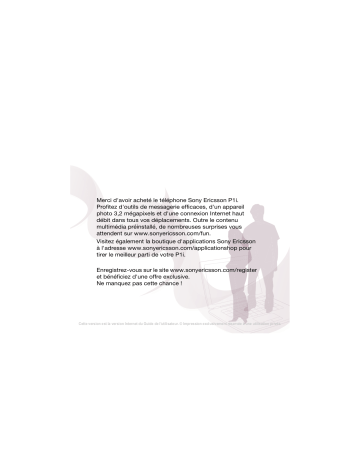
Merci d'avoir acheté le téléphone Sony Ericsson P1i. Profitez d'outils de messagerie efficaces, d'un appareil photo 3,2 mégapixels et d'une connexion Internet haut débit dans tous vos déplacements. Outre le contenu multimédia préinstallé, de nombreuses surprises vous attendent sur www.sonyericsson.com/fun. Visitez également la boutique d'applications Sony Ericsson à l'adresse www.sonyericsson.com/applicationshop pour tirer le meilleur parti de votre P1i. Enregistrez-vous sur le site www.sonyericsson.com/register et bénéficiez d'une offre exclusive. Ne manquez pas cette chance ! Cette version est la version Internet du Guide de l'utilisateur. © Impression exclusivement réservée à une utilisation privée. Découvrez de nouvelles possibilités Accessoires Sony Ericsson Télécommande audio MRC-60 Profitez d'un son hi-fi haute qualité pour toute votre musique et réglez vos paramètres audio à l'aide de la télécommande. Haut-parleur Bluetooth™ pour véhicule HCB-120 Solution mains libres avec affichage du numéro. Pour une utilisation en voiture, au bureau ou à la maison. Oreillette Bluetooth™ HBH-IV835 Solution mains libres discrète et élégante, offrant un son numérique d'une grande clarté Certains accessoires peuvent ne pas être disponibles dans certains pays. Pour plus d'informations, visitez www.sonyericsson.com/accessories. Cette version est la version Internet du Guide de l'utilisateur. © Impression exclusivement réservée à une utilisation privée. Table des matières Mise en route ...................... 3 Vue d'ensemble du téléphone .......................... 10 Appel ................................. 21 Messages ......................... 29 Images .............................. 37 Loisirs ............................... 42 Connexions ....................... 49 Fonctions supplémentaires ............... 55 Informations importantes ...................... 59 Index ................................. 70 Sony Ericsson P1i UMTS 2100 GSM 900/1800/1900 Ce guide de l'utilisateur est publié par Sony Ericsson Mobile Communications AB, ou l'une de ses filiales locales, sans aucune garantie. Sony Ericsson Mobile Communications AB, ou l'une de ses filiales locales, peut à tout moment et sans préavis apporter des améliorations ou des modifications à ce guide en raison d'erreurs typographiques, d'inexactitudes dans le contenu présenté ou d'améliorations apportées aux programmes et/ou aux équipements. De telles modifications seront intégrées aux nouvelles éditions du guide de l'utilisateur. Tous droits réservés. ©Sony Ericsson Mobile Communications AB, 2007. Numéro de publication : FR/LZT 162 102/1 R1A Remarque : Certains des services décrits dans le guide de l'utilisateur ne sont pas pris en charge par tous les réseaux. Cela s'applique également au 112 (numéro d'urgence international du GSM). Adressez-vous à l'opérateur réseau ou au fournisseur de services pour vérifier si vous pouvez utiliser un service spécifique. Veuillez lire les sections Instructions pour une utilisation efficace et sans danger et Garantie limitée avant d'utiliser votre téléphone portable. Votre téléphone portable permet de télécharger, de stocker et de transférer du contenu supplémentaire (des sonneries par exemple). L'usage de ce contenu peut être limité ou interdit par les droits de tiers, notamment les restrictions imposées par les lois en vigueur sur les droits d'auteur. Vous êtes entièrement responsable du contenu supplémentaire que vous téléchargez ou transférez à partir de votre téléphone portable, et non Sony Ericsson. Avant d'utiliser tout contenu supplémentaire, vérifiez que l'usage prévu s'inscrit dans le cadre de la licence appropriée ou est autorisé. Sony Ericsson ne garantit aucunement l'exactitude, l'intégrité ou la qualité de tout contenu supplémentaire ou autre contenu tiers. En aucun cas, Sony Ericsson ne sera responsable d'aucune manière de votre utilisation inappropriée de contenu supplémentaire ou tiers. Table des matières 1 Cette version est la version Internet du Guide de l'utilisateur. © Impression exclusivement réservée à une utilisation privée. Le logo Sony Ericsson, TrackID, PlayNow et MusicDJ sont des marques commerciales ou des marques déposées de Sony Ericsson Mobile Communications AB. Sony, Memory Stick Micro et M2 sont des marques commerciales ou des marques déposées de Sony Corporation. Ericsson est une marque commerciale ou déposée de Telefonaktiebolaget LM Ericsson. Bluetooth™ est une marque commerciale ou déposée de Bluetooth SIG Inc. Real est une marque commerciale ou déposée de RealNetworks, Inc. RealPlayer® for Mobile est inclus dans le cadre d'une licence avec RealNetworks, Inc. Copyright 1995-2007, RealNetworks, Inc. Tous droits réservés. Adobe® Photoshop® Album Edition Découverte et Adobe® Acrobat® sont des marques déposées de Adobe Systems Incorporated. Microsoft, Windows, ActiveSync et PowerPoint sont des marques déposées ou des marques commerciales de Microsoft Corporation aux ÉtatsUnis et/ou dans d'autres pays. Smart-Fit Rendering est une marque commerciale ou déposée de ACCESS CO. LTD. au Japon et/ou dans d'autres pays. Java, ainsi que les logos et les marques faisant référence à Java sont des marques commerciales ou des marques déposées de Sun Microsystems, Inc. aux États-Unis et dans d'autres pays. Contrat de licence Utilisateur Final pour Sun™ Java™ J2ME™. 1 Restrictions : le Logiciel est constitué d'informations confidentielles appartenant à Sun et protégées par la loi sur les droits d'auteur. Sun et/ ou ses concédants restent détenteurs de toutes les copies existantes. Toute tentative de modification, de décompilation, de désassemblage, de décryptage, d'extraction ou de rétroingénierie sur le Logiciel est interdite. La location, la cession ou la 2 concession en sous-licence de tout ou partie du Logiciel est formellement interdite. 2 Règlements relatifs à l'exportation : le Logiciel, données techniques comprises, est soumis aux lois sur le contrôle des exportations, et notamment à l'U.S. Export Administration Act et aux règlements associés, et peut être soumis aux règlements relatifs à l'importation et l'exportation en vigueur dans d'autres pays. Vous vous engagez à respecter lesdits règlements et reconnaissez que vous êtes tenu d'obtenir une licence pour exporter, réexporter ou importer le Logiciel. Le Logiciel ne peut être téléchargé, exporté ou réexporté (i) vers Cuba, l'Irak, l'Iran, la Corée du Nord, la Libye, le Soudan et la Syrie (cette liste pouvant être modifiée à tout moment), ou tout autre pays à l'encontre desquels les États-Unis ont décrété un embargo, ou vers tout ressortissant ou résident de l'un de ces pays ; (ii) vers toute personne inscrite sur l'une des listes de proscription américaines : Specially Designated Nations de l'U.S. Treasury Department et Table of Denial Orders de l'U.S. Commerce Department. 3 Limitation des droits : l'utilisation, la copie et la divulgation par le Gouvernement des États-Unis d'Amérique sont soumises aux restrictions énoncées dans la clause « Rights in Technical Data and Computer Software » (DFARS 252 227-7013(c) (1) (ii) et FAR 52 227-19(c) (2)). Les noms de produits et de sociétés cités dans le présent document peuvent constituer des marques commerciales de leur propriétaire respectif. Tous les droits non expressément accordés dans le présent document sont réservés. Les images de ce guide ne sont présentes qu'à des fins d'illustration et peuvent ne pas représenter le téléphone de manière fidèle. Table des matières Cette version est la version Internet du Guide de l'utilisateur. © Impression exclusivement réservée à une utilisation privée. Mise en route Aide supplémentaire Bienvenue L'ensemble de la documentation utilisateur comprend les éléments suivants : Merci d'avoir choisi le P1i de Sony Ericsson. Avant d'utiliser votre nouveau téléphone, nous vous recommandons de lire attentivement les instructions présentées dans le chapitre Mise en route. Symboles relatifs aux instructions Les symboles suivants apparaissent dans le présent guide : Remarque Conseil Un service ou une fonction dépend du réseau ou de l'abonnement. Contactez votre opérateur pour plus d'informations. • Guide de l'utilisateur : présentation du téléphone et informations nécessaires à la mise en route. • Aide du téléphone : système d'aide intégré au téléphone. Dans la plupart des applications, l'aide est accessible à partir du menu Plus. • Guide Web : guide de l'utilisateur actualisé, proposant des instructions par étape et des informations supplémentaires sur les fonctions disponibles sur votre téléphone. Le guide Web est disponible depuis votre ordinateur à l'adresse : www.sonyericsson.com/support. Si vous disposez d'une connexion Internet sur votre téléphone, vous pouvez également accéder à ce guide depuis le navigateur Web de votre téléphone. Pour accéder au guide Web depuis votre téléphone 1 À partir de l'écran de veille, sélectionnez Menu principal > Multimédia > Web. Mise en route 3 Cette version est la version Internet du Guide de l'utilisateur. © Impression exclusivement réservée à une utilisation privée. 2 Sélectionnez Plus > Signets > Guide Web. Si vous accédez au guide Web via votre téléphone, certains coûts peuvent vous être facturés, en fonction de la connexion Internet utilisée. Pour plus d'informations, veuillez contacter votre opérateur. Coffret 1 11 2 10 9 8 3 7 6 5 4 4 1 Téléphone 2 Chargeur 3 Casque stéréo portable mains libres 4 Station d'accueil 5 Pochette 6 Batterie 7 Memory Stick™ 8 Câble USB 9 Stylet supplémentaire 10 Documentation 11 CD avec l'application PC Suite Sony Ericsson pour smartphones Si votre coffret ne contient pas tous les éléments énumérés, veuillez contacter le revendeur. Mise en route Cette version est la version Internet du Guide de l'utilisateur. © Impression exclusivement réservée à une utilisation privée. Présentation du téléphone 1 2 9 8 3 11 10 20 7 19 18 17 16 15 6 4 5 12 13 14 1 Bouton de mise sous/hors tension 10 Haut-parleur 11 Prise pour antenne 12 Connecteur pour accessoires et chargeur 13 Voyant 14 Microphone 15 Touche de retour 16 Jog Dial 17 Appareil photo arrière 18 Attache pour dragonne Appareil photo avant 19 Stylet 3 Écran 20 Flash 4 Clavier double fonction 5 Déclencheur de l'appareil photo Avant d'utiliser votre téléphone 6 Emplacement Memory Stick™ 7 Bouton de raccourci 8 Port infrarouge 9 Écouteur 2 Batterie Vous devez recharger la batterie lorsque le voyant situé sur la base du téléphone clignote en rouge ou lorsque le message indiquant que la batterie est faible apparaît à l'écran. Mise en route 5 Cette version est la version Internet du Guide de l'utilisateur. © Impression exclusivement réservée à une utilisation privée. Pour insérer une batterie 1 Retirez le cache de la batterie en appuyant légèrement sur la partie supérieure et faites-le glisser le long du téléphone. 2 Insérez la batterie. 3 Repositionnez le cache sur le téléphone en le faisant glisser. Le témoin lumineux vert clignote lorsque vous avez, par exemple, reçu un nouveau message ou manqué un appel. Carte SIM Lorsque vous vous abonnez auprès d'un opérateur réseau, vous recevez une carte SIM (Subscriber Identity Module). Cette carte renferme des informations telles que votre numéro de téléphone, la liste des services compris dans votre abonnement et le contenu de votre répertoire. Un code PIN vous est fourni avec la carte SIM. Si vous y êtes invité, vous devez saisir ce code lorsque vous mettez le téléphone sous tension pour la première fois. Pour insérer la carte SIM Pour recharger la batterie 1 Vérifiez que la batterie est bien insérée. 2 Branchez le chargeur sur le téléphone. 3 Branchez le chargeur sur la prise secteur. Un voyant vert s'allume sur la base du téléphone lors de la charge. Si le téléphone est hors tension pendant la charge, un voyant rouge s'allume. 6 1 Débranchez le chargeur (s'il est connecté). Mise en route Cette version est la version Internet du Guide de l'utilisateur. © Impression exclusivement réservée à une utilisation privée. 2 Retirez le cache de la batterie en appuyant légèrement sur la partie supérieure et faites-le glisser le long du téléphone. 3 Retirez la batterie (si celle-ci est installée). 4 Insérez la carte SIM dans son logement. 5 Insérez la batterie. 6 Repositionnez le cache sur le téléphone en le faisant glisser. Numéro IMEI L'IMEI (International Mobile Equipment Identifier) est un numéro à quinze chiffres. Le numéro IMEI permettra à votre opérateur de mettre en place une interdiction d'appels totale depuis votre téléphone en cas de vol. Ce numéro est inscrit sur la partie inférieure du compartiment à batterie. Vous pouvez également le visualiser sur l'écran du téléphone. Pour afficher le numéro IMEI sur votre téléphone • À partir de l'écran de veille, entrez *#06#. • Appuyez sur l'écran uniquement avec le stylet ou du bout des doigts. Pour obtenir plus de détails sur l'entretien du téléphone, consultez la section Recommandations pour une utilisation sans danger de votre produit (téléphone portable, batterie, chargeur et autres accessoires), page 61. Première utilisation Veuillez lire la section Instructions pour une utilisation efficace et sans danger, page 61, avant d'utiliser le téléphone. Pour utiliser votre téléphone, vous devez au préalable installer la carte SIM, la batterie et charger cette dernière. 1 2 3 4 Pour mettre le téléphone sous tension Exercez une pression prolongée sur le bouton de mise sous/hors tension. Sélectionnez Téléphone activé. Sélectionnez une langue. Saisissez le code PIN si vous y êtes invité. Entretien de l'appareil • Utilisez un tissu humidifié pour nettoyer l'écran. Mise en route 7 Cette version est la version Internet du Guide de l'utilisateur. © Impression exclusivement réservée à une utilisation privée. 5 Sélectionnez Terminé. Si vous saisissez un code PIN erroné, appuyez sur pour le supprimer. Si vous entrez trois fois de suite un code PIN erroné, la carte SIM se bloque. Pour la débloquer, vous devez saisir le code PUK fourni avec la carte SIM. Verrouillage du clavier Votre téléphone intègre une fonction de verrouillage du clavier, activée par défaut. Vous pouvez la désactiver sous Menu principal > Panneau de configuration > Sécurité > Verrouillage. Pour déverrouiller le clavier 1 En mode Veille, appuyez sur 2 Sélectionnez Déverrouiller. Pour verrouiller le clavier manuellement 1 En mode Veille, appuyez sur 2 Sélectionnez Tout verrouiller. . . Assistants Des assistants sont disponibles pour vous permettre de configurer le téléphone. • Assistant de configuration : il vous aide à régler les principaux paramètres de votre téléphone. L'assistant se lance généralement lors de la première utilisation du téléphone. Il se trouve également dans Menu principal > Panneau de configuration > Autre > Assistant d'installation. • Assistant Internet : il télécharge automatiquement les paramètres de navigation Internet et des MMS. L'assistant se lance généralement lors de la première utilisation du téléphone. Il se trouve également dans Menu principal > Panneau de configuration > Connexions > Assistant Internet. Vous pouvez également maintenir appuyée la touche pour verrouiller/déverrouiller le clavier. Pour plus d'informations sur les options de verrouillage, reportez-vous à la section Panneau de configuration du guide Web. 8 Mise en route Cette version est la version Internet du Guide de l'utilisateur. © Impression exclusivement réservée à une utilisation privée. • Assistant de messagerie : il vous aide à configurer un compte de messagerie sur votre téléphone. Il se trouve dans Menu principal > Panneau de configuration > Messages > Assistant de messagerie. Si votre téléphone est verrouillé sur un opérateur, il se peut que les paramètres Internet soient prédéfinis et que l'assistant Internet ne se lance pas lors de la première utilisation du téléphone. Mise en route 9 Cette version est la version Internet du Guide de l'utilisateur. © Impression exclusivement réservée à une utilisation privée. Vue d'ensemble du téléphone Mise sous/hors tension du téléphone Votre téléphone possède deux modes de fonctionnement : • Téléphone activé : fonctionnalités complètes. • Flight mode : fonctionnalités limitées : fonctions radio et réseau désactivées. Pour mettre le téléphone hors tension 1 Exercez une pression prolongée sur le bouton de mise sous/hors tension. 2 Sélectionnez l'option Téléphone hors tension. Écran Le téléphone est doté d'un écran tactile. Vous pouvez sélectionner des éléments du bout de vos doigts ou à l'aide du stylet. 1 2 Vous pouvez activer ce mode dans les lieux où les téléphones portables ne sont pas autorisés, comme dans les hôpitaux et les avions. Pour mettre le téléphone sous tension 1 Exercez une pression prolongée sur le bouton de mise sous/hors tension. 2 Sélectionnez Téléphone activé. Pour mettre le téléphone en Flight mode 1 Exercez une pression prolongée sur le bouton de mise sous/hors tension. 2 Sélectionnez Flight mode. 10 3 Notes Enreg. Modifier Plus 1 Barre d'état, avec icônes d'état 2 Menu de la barre d'état 3 Barre d'options tactiles Vue d'ensemble du téléphone Cette version est la version Internet du Guide de l'utilisateur. © Impression exclusivement réservée à une utilisation privée. Navigation Pour naviguer dans les menus et sélectionner des éléments, vous pouvez utiliser le Jog Dial, la touche de retour, le stylet, les touches de navigation du clavier, les options tactiles et vos doigts. Jog Dial Vous pouvez faire Haut tourner le Jog Dial pour faire défiler les Vers listes vers le haut ou l'intérieur Bas vers le bas et régler Touche le volume. Vous de retour pouvez appuyer sur le Jog Dial pour sélectionner un élément mis en surbrillance. Touche de retour Vous pouvez appuyer sur pour revenir à l'écran ou au menu précédent. Vous pouvez exercer une pression prolongée sur pour revenir à l'écran de veille ou verrouiller/déverrouiller le clavier en mode veille. Stylet Vous pouvez appuyer sur l'écran à l'aide du stylet pour naviguer dans les écrans et sélectionner des éléments, ou pour afficher une vue panoramique d'images multimédias. Recherche d'applications Mode veille Le mode veille permet d'effectuer diverses tâches ; il s'affiche chaque fois que vous activez votre téléphone. Vous pouvez modifier l'écran de veille dans Menu principal > Panneau de configuration > Périphérique > Application de veille pour obtenir : • Menu activité : affichage de la vue Aujourd'hui et de la vue Raccourcis que vous pouvez déterminer pour accéder aux applications les plus utilisées. • Aucun : affichage agrandi de l'horloge. Menu principal Toutes les applications du téléphone sont accessibles depuis le menu principal . Vous pouvez afficher les applications du menu principal dans une grille ou sous forme de liste. Pour accéder à toutes les applications du menu principal • Sélectionnez ou, si l'Application de veille est définie sur Aucun, appuyez sur Menu. Vue d'ensemble du téléphone 11 Cette version est la version Internet du Guide de l'utilisateur. © Impression exclusivement réservée à une utilisation privée. Utilisation des applications Pour lancer une application • Sélectionnez l'icône de l'application avec le stylet ou du bout des doigts, ou faites tourner le Jog Dial pour le mettre en surbrillance et appuyez sur le Jog Dial. Pour quitter une application sans la fermer • Basculez vers une autre application à l'aide du Gestionnaire de tâches. Voir également Gestionnaire de tâches, page 12. Pour basculer vers une autre application 1 Sélectionnez dans la barre d'état ou Plus > Gestionnaire de tâches. 2 Sélectionnez l'onglet Récentes. 3 Sélectionnez l'application, puis Permuter. Barre d'état La barre d'état située en haut de l'écran contient des icônes indiquant le statut des paramètres et les activités en cours. Pour fermer une application • Exercez une pression prolongée sur . Toutes les données sont sauvegardées. Gestionnaire de tâches Le Gestionnaire de tâches vous permet de basculer d'une application à une autre. Le fait de quitter une application via le Gestionnaire de tâches vous permet de revenir au même écran lorsque vous réactivez l'application. Cette fonction est utile, notamment pour les opérations de couper-coller de texte entre deux applications. 12 Vue d'ensemble du téléphone Cette version est la version Internet du Guide de l'utilisateur. © Impression exclusivement réservée à une utilisation privée. Icônes de la barre d'état Vous pouvez sélectionner une icône pour obtenir plus d'informations ou pour lancer une application. Icône Fonction 3G disponible Niveau de batterie Casque Bluetooth connecté Bluetooth activé Sélection ligne actuelle (si la fonction ALS (Alternative Line Service) est disponible sur la carte SIM) Fonction Renvoyer tous les appels vers Nouveaux MMS Son du microphone désactivé Saisie intuitive activée Volume de sonnerie désactivé Indicateur de puissance en mode téléphone, GPRS disponible Mode silencieux Nouveaux SMS Dépassement mémoire SMS Haut-parleur activé Menu de la barre d'état Gestionnaire de tâches Nouveaux e-mails Nouveaux messages vocaux Infrarouge activé Réseau WLAN activé et connecté Flight mode Connexion Internet activée (clignote lors du transfert de données) Réseau WLAN activé mais non connecté Verrouillage du clavier activé Notification d'appel manqué Vue d'ensemble du téléphone 13 Cette version est la version Internet du Guide de l'utilisateur. © Impression exclusivement réservée à une utilisation privée. Menu de la barre d'état Vous pouvez utiliser le menu de la barre d'état pour accéder rapidement à des paramètres supplémentaires : • • • • • Nouvel appel, SMS, MMS et autres Connexions Volume Heure Verrouillage du clavier Pour accéder au menu de la barre d'état • Sélectionnez dans la barre d'état. Importation des entrées du répertoire Pour importer des fiches de contacts, utilisez l'une des méthodes suivantes : • Copiez les entrées du répertoire de la carte SIM. • Transférez les entrées du répertoire à partir d'une application PC à l'aide de la fonction de synchronisation. • Transférez les entrées du répertoire à partir d'un autre téléphone en utilisant la technologie sans fil Bluetooth™. 14 Vue d'ensemble du téléphone Cette version est la version Internet du Guide de l'utilisateur. © Impression exclusivement réservée à une utilisation privée. Présentation du Menu principal Multimédia Photos Web Autres applications Flux RSS PlayNow™ Galerie d'images Téléphone Téléphone Journal des appels Contacts rapides Vidéophone Bureau Panneau de configuration Loisirs Paramètres d'appels Connexions Périphérique Messages Sécurité Autre Messages Lecteur audio Radio FM Vidéo Média en ligne MusicDJ™ Magnétophone Vijay Singh Pro Golf 3D QuadraPop Démo Calendrier Appeler messagerie vocale Créer un message Boîte de réception Boîte d'envoi Brouillons Envoyé Carte SIM Répertoire Outils* Quickoffice Pdf+ Notes Tâches Scanner de carte de visite Gestionnaire de fichiers Exchange ActiveSync Gestionnaire de connexions Synchronisation distante Calculatrice Convertisseur Chronomètre Heure Minuteur * Certains menus dépendent de l'opérateur, du réseau ou de l'abonnement. Vue d'ensemble du téléphone 15 Cette version est la version Internet du Guide de l'utilisateur. © Impression exclusivement réservée à une utilisation privée. Memory Stick Micro™ (M2™) Accessoires de connexion Votre téléphone est accompagné d'un Memory Stick pouvant être utilisé comme support de stockage supplémentaire pour toutes vos photos, applications, chansons, etc. Vous avez la possibilité de renommer et de formater votre Memory Stick. Vous pouvez également transférer des données de/vers votre Memory Stick. Pour insérer le Memory Stick 1 Ouvrez le cache. 2 Insérez le Memory Stick dans l'emplacement. Pour retirer le Memory Stick 1 Ouvrez le cache. 2 Appuyez sur le bord du Memory Stick (vers l'intérieur) pour le libérer de son logement. Ne retirez pas le Memory Stick en cours de transfert. Cela pourrait provoquer l'arrêt du téléphone ou endommager le système de fichiers du Memory Stick. 16 Pour connecter un accessoire • Connectez l'accessoire sur la base du téléphone. Inclinez le connecteur vers le haut lorsque vous déconnectez l'accessoire. Son Pour définir le volume du hautparleur au cours d'un appel • Faites tourner le Jog Dial. Pour régler le volume multimédia 1 Sélectionnez > Volume > Multimédia. 2 Faites tourner le Jog Dial. Vue d'ensemble du téléphone Cette version est la version Internet du Guide de l'utilisateur. © Impression exclusivement réservée à une utilisation privée. Pour régler le volume de la sonnerie, de l'alarme et des messages d'alerte 1 Sélectionnez > Volume. 2 Sélectionnez le curseur correspondant. 3 Faites tourner le Jog Dial. Pour mettre le téléphone en mode silencieux 1 Sélectionnez > Volume. 2 Activez l'option Mode silencieux. À partir de l'écran de veille, vous pouvez maintenir la touche enfoncée pour activer ou désactiver le mode silencieux. Transfert du son Lorsqu'un appel est en cours ou que vous écoutez votre lecteur audio, par exemple, vous pouvez transférer le son vers un accessoire connecté, comme un casque Bluetooth. Pour transférer du son 1 Sélectionnez > Volume. 2 Sélectionnez Plus > Transfert du son. Mise à jour du logiciel Lorsqu'une version améliorée du logiciel de votre téléphone est disponible, vous pouvez procéder à une mise à jour via le service Sony Ericsson Update Service, à l'adresse : www.sonyericsson.com/support. Cette page Web contient des instructions supplémentaires et fournit une procédure détaillée. Saisie de texte La saisie de texte peut être effectuée de différentes manières. Le clavier double fonction fonctionne en tant que clavier standard. Le clavier à l'écran s'affiche lorsque vous sélectionnez . Vous pouvez également utiliser le stylet pour écrire directement sur votre écran. Si vous sélectionnez une nouvelle langue sur le téléphone, le fonctionnement du clavier basculera automatiquement vers cette langue. Clavier double fonction Chaque touche comporte plusieurs caractères et symboles. En veille, le clavier est en mode saisie numérique. Les caractères sont accessibles par pression sur la partie gauche ou droite de la touche. En appuyant sur , vous pouvez accéder aux caractères et symboles situés sur la partie supérieure de chaque touche. Si vous appuyez sur une touche associée à d'autres caractères, ceux- Vue d'ensemble du téléphone 17 Cette version est la version Internet du Guide de l'utilisateur. © Impression exclusivement réservée à une utilisation privée. ci sont affichés dans la zone de présélection en haut de l'écran. Clavier tactile Le clavier à l'écran vous permet de sélectionner les caractères et symboles avec le stylet. Le clavier à l'écran peut être défini en plusieurs langues. Pour utiliser le clavier à l'écran • Sélectionnez le symbole du clavier à l'écran situé dans la barre d'état. Pour modifier la langue du clavier à l'écran • Sélectionnez > Configuration, puis une langue. Reconnaissance d'écriture manuscrite La fonction de reconnaissance d'écriture manuscrite permet de convertir les mouvements du stylet effectués directement sur l'écran en caractères (lettres, chiffres ou autres) et de les afficher sous forme de texte. Elle n'est active que dans les zones prévues pour la saisie de texte. 18 Pour saisir des lettres • Tracez les lettres minuscules en dessous de la flèche et les lettres majuscules dans l'alignement de la flèche. a b c d e f g h 2 i 1 2 1 j 1 k l m 2 2 1 2 1 n o p q r s t 2 u v w x1 y z . , ? ! 1 2 & @ 1 ' " 2 Commencez à tracer les caractères au niveau du point. Vue d'ensemble du téléphone Cette version est la version Internet du Guide de l'utilisateur. © Impression exclusivement réservée à une utilisation privée. Pour saisir des chiffres • Tracez les chiffres au-dessus de la flèche. 0 1 2 3 4 5 6 7 8 9 = + , . * / proposées dans une zone de présélection en haut de l'écran. Pour activer la saisie intuitive 1 Sélectionnez Plus > Options de texte. 2 Cochez la case pour activer le mode saisie intuitive amélioré dans la barre d'état. 1 \ ( 2 ) Pour saisir des lettres accentuées 1 Saisissez la lettre de base. 2 Tracez l'accent au-dessus de la flèche pour former la lettre accentuée. ou S Saisie intuitive Vous pouvez utiliser le mode saisie intuitive avec toutes les méthodes de saisie. La suggestion pour le mot principal ou le mot suivant est affichée directement dans votre texte ; des suggestions supplémentaires sont 3 4 Pour modifier la 1re et la 2nde langue du dictionnaire pour la saisie intuitive Sélectionnez Plus > Options de texte et activez l'option Saisie intuitive. Sélectionnez 1re langue ou 2nde langue. Sélectionnez une langue dans la liste. Sélectionnez Enregistrer. Modifier texte Dans le menu Plus, vous pouvez accéder à des fonctions d'édition telles que Copier, Couper ou Coller. Certaines fonctions d'édition de texte ne sont accessibles que lorsque le texte est mis en surbrillance. Pour mettre du texte en surbrillance à l'aide du stylet • Placez le stylet à la fin du texte, maintenez-le un court instant, puis faites-le glisser sur le texte. Vue d'ensemble du téléphone 19 Cette version est la version Internet du Guide de l'utilisateur. © Impression exclusivement réservée à une utilisation privée. Options de texte La fonction Mes mots vous permet de créer votre propre dictionnaire ; vous pouvez ajouter des symboles et modifier les options de texte dans le menu Plus. 1 2 3 4 Pour ajouter des mots dans le dictionnaire Mes mots Sélectionnez Plus > Options de texte > Mes mots. Sélectionnez Ajouter. Entrez le nouveau mot et sélectionnez Terminé. Sélectionnez Enregistrer. Pour ajouter un symbole 1 Sélectionnez Plus > Options de texte > Ajouter symbole pour afficher la table des symboles et des signes de ponctuation. 2 Sélectionnez le symbole que vous souhaitez ajouter. Pour activer le mode Majuscules automatiques 1 Sélectionnez Plus > Options de texte. 2 Cochez la case pour activer le mode Majuscules automatiques. 20 Vue d'ensemble du téléphone Cette version est la version Internet du Guide de l'utilisateur. © Impression exclusivement réservée à une utilisation privée. Appel Réseaux Couverture réseau Pour passer ou recevoir un appel, votre téléphone doit capter le réseau. Réseau d'origine Lorsque vous allumez votre téléphone, ce dernier sélectionne automatiquement le réseau d'origine (si celui-ci est dans le champ). Itinérance Si votre réseau d'origine n'est pas dans le champ, vous pouvez utiliser un autre réseau accepté par votre opérateur. C'est ce que l'on appelle l'itinérance. Paramètres du réseau Vous pouvez définir le mode de sélection d'un réseau disponible lorsque vous n'êtes plus dans la zone de couverture de votre opérateur. En mode Veille, les paramètres sont accessibles depuis Menu principal > Panneau de configuration > Connexions > Réseaux mobiles. Appel Pour passer un appel à partir du mode Veille • Entrez un numéro de téléphone (y compris son indicatif) à partir du clavier, puis sélectionnez Appeler. Pour passer un appel international 1 Pour obtenir l'indicatif international, maintenez la touche enfoncée à partir du mode Veille. 2 Saisissez le code du pays/de la région, l'indicatif régional (sans le premier zéro), puis le numéro de téléphone. 3 Sélectionnez Appeler. Pour supprimer des caractères lorsque vous composez le numéro • Lorsque vous saisissez un numéro vous pouvez supprimer des caractères en appuyant sur la touche . Masquer ou afficher votre numéro de téléphone Lorsque vous passez un appel, vous pouvez choisir, dans le menu Plus, d'afficher ou de masquer votre numéro de téléphone sur le téléphone de votre correspondant. Appel 21 Cette version est la version Internet du Guide de l'utilisateur. © Impression exclusivement réservée à une utilisation privée. Numérotation abrégée Vous pouvez enregistrer jusqu'à neuf de vos contacts dans Contacts rapides. Cela signifie que vous pouvez appeler ces neuf numéros en utilisant des numéros abrégés (chiffres compris entre 1 et 9). Pour définir un contact rapide (chiffre) 1 En mode Veille, sélectionnez > Menu principal > Téléphone > Contacts rapides. 2 Faites défiler la liste jusqu'à une entrée vide, puis appuyez sur le Jog Dial. 3 Sélectionnez un contact dans la liste, puis sélectionnez Enregistrer. Pour appeler un de vos contacts rapides 1 En mode Veille, appuyez sur le chiffre entre 1 et 9 correspondant au contact rapide enregistré. 2 Sélectionnez Appeler. Pour passer un appel d'urgence 1 En mode Veille, saisissez le numéro d'urgence sur le clavier de votre téléphone. 2 Sélectionnez Appeler. 22 Numéros d'urgence locaux Lors de la numérotation, vous pouvez trouver les numéros d'urgence locaux dans le menu Plus. Les appels d'urgence peuvent, normalement, être passés sans carte SIM ni code PIN. Ceci peut toutefois varier d'un opérateur à un autre. Pour plus d'informations, contactez votre opérateur. Réception d'appels Pour répondre à un appel • Sélectionnez Oui. Pour rejeter un appel en émettant une tonalité d'occupation • Sélectionnez Non. Rejet d'un appel à l'aide d'un SMS Cette fonctionnalité vous permet de rejeter un appel et d'envoyer un message texte SMS prédéfini à l'appelant. Avant d'utiliser cette fonctionnalité, configurez-la à partir du mode Veille sous Menu principal > Panneau de configuration > Paramètres du téléphone > Rejeter avec un SMS. Appel Cette version est la version Internet du Guide de l'utilisateur. © Impression exclusivement réservée à une utilisation privée. Rejet d'un appel et définition d'un rappel Cette fonction signifie que vous êtes invité à définir un rappel pour donner suite à un appel lorsque vous le rejetez. Avant d'utiliser cette fonctionnalité, configurez-la à partir du mode Veille sous Menu principal > Panneau de configuration > Paramètres du téléphone > Marquer l'appel. Pour activer le haut-parleur • Pendant un appel, sélectionnez Plus > Haut-parleur activé. Pour activer le mode Secret (raccourci) • Lorsque vous avez répondu à un appel, maintenez la touche enfoncée. Pour désactiver le mode Secret (raccourci) • Lorsque le mode Secret est activé, appuyez sur la touche . • Commencer une conférence lorsqu'un appel est en cours (la disponibilité de ce service varie selon les opérateurs). • Extraire un participant d'une conférence pour commencer une conversation privée avec ce dernier et mettre la conférence en attente. • Récupérer un appel en attente ou raccrocher. Conférence Vous pouvez démarrer une conférence lorsque vous avez un appel en cours et un appel en attente. Le nombre maximal de participants à une conférence est de cinq. Pour démarrer une conférence 1 Passez un appel et sélectionnez En attente. 2 Répétez ces étapes pour chaque participant que vous souhaitez introduire dans la conférence. 3 Sélectionnez Plus > Démarrer la conférence. Gestion de plusieurs appels Vous pouvez gérer plusieurs appels en même temps : • Mettre un appel en cours en attente et en démarrer un autre, ou répondre à un appel entrant. Appel 23 Cette version est la version Internet du Guide de l'utilisateur. © Impression exclusivement réservée à une utilisation privée. Appels vidéo Lorsque vous passez un appel vidéo, la personne que vous appelez apparaît à l'écran. La disponibilité de cette fonctionnalité dépend de votre opérateur/du réseau. Le service ne sera peut-être pas disponible dans tous les pays ou si vous êtes en itinérance. Pour plus d'informations concernant votre abonnement et les appels vidéo, veuillez prendre contact avec votre opérateur. Pour passer un appel vidéo à l'aide de l'application Vidéophone 1 En mode Veille, sélectionnez Menu principal > Téléphone > Vidéophone. 2 Composez le numéro à l'aide du clavier. 3 Sélectionnez Appel vidéo. Pour passer un appel vidéo à partir du mode Veille 1 Composez le numéro à l'aide du clavier. 2 Sélectionnez Appel vidéo. Pour accepter un appel entrant • Lorsque vous recevez un message, sélectionnez Oui. 24 Appel vidéo en mode démo Une fois l'application Vidéophone sélectionnée, vous pouvez essayer la plupart de ses fonctionnalités sans pour autant émettre d'appel. Vous pouvez ainsi paramétrer les options vidéo avant de passer un appel. Zoom Vous pouvez effectuer un zoom du flux vidéo sortant enregistré à partir de l'appareil arrière. Quatre niveaux de zoom sont disponibles. Pour effectuer un zoom d'un flux vidéo • Utilisez la touche pour effectuer un zoom arrière et la touche pour effectuer un zoom avant. Image de pause Si le flux vidéo est interrompu, une image de pause est envoyée à votre interlocuteur. Si vous n'avez pas défini d'image de pause, une image par défaut est affichée. Pour définir une image de pause 1 En mode Veille, sélectionnez Menu principal > Téléphone > Vidéophone. 2 Sélectionnez Plus > Avancé > Image de pause. Appel Cette version est la version Internet du Guide de l'utilisateur. © Impression exclusivement réservée à une utilisation privée. 3 Choisissez une image, puis sélectionnez Enregistrer. Pour mettre en pause et reprendre un flux vidéo sortant • Lors d'un appel vidéo, sélectionnez Appareil photo pour mettre en pause ou reprendre le flux vidéo sortant. Pour passer de l'appareil avant à l'appareil arrière • Lors d'un appel vidéo, sélectionnez Utiliser l'appareil avant ou Utiliser l'appareil arrière dans le menu Plus. Options disponibles lors de l'émission ou la réception d'un appel vidéo Voici quelques-unes des options disponibles dans le menu Plus : • Masquer l'image réduite/Afficher l'image réduite : permet d'afficher/ de masquer l'image réduite. • Activer le mode nuit : permet d'obtenir un meilleur rendu de l'image dans les situations de faible éclairage. • Partager des données : permet d'envoyer une Vcard, un SMS ou un MMS. • Avancé : paramètres à configurer de préférence avant l'utilisation de l'application. Journal des appels Dans Menu principal > Téléphone > Journal des appels, vous trouverez des informations sur les appels, telles que le type d'appel, l'heure, la date, le numéro de l'appelant et la durée de l'appel. Vous pouvez également passer un appel ou rédiger des notes à partir de cette application directement. Mains libres Si vous connectez un casque sans fil ou Bluetooth™ à votre téléphone, vous devez définir le mode de réponse utilisé pour les appels entrants. En mode Veille, sélectionnez Menu principal > Panneau de configuration > Paramètres du téléphone > Mains libres. Fonctions supplémentaires Votre téléphone propose d'autres fonctions : • Accepter les appels : permet de filtrer les appelants. • Ajouter au répertoire : permet d'ajouter les données de contact du dernier appelant au Répertoire. Appel 25 Cette version est la version Internet du Guide de l'utilisateur. © Impression exclusivement réservée à une utilisation privée. • ALS : paramètres de ligne, disponible si votre carte SIM dispose de deux lignes. • Compteur d'appel : service permettant de suivre le coût des appels. • Cartes téléphoniques : permet de passer un appel en passant par un serveur de cartes téléphoniques. • Double appel : option d'alerte en cas de double appel. • Renvoyer appels : permet de renvoyer les appels. • Numéros fixes : seuls des numéros spéciaux peuvent être appelés. • Mon numéro : option permettant d'enregistrer votre propre numéro. • Restreindre appels : option permettant de définir les restrictions appliquées à l'itinérance et aux appels internationaux. • Accessoire téléscripteur : permet d'utiliser un téléscripteur. • Messagerie vocale : votre « répondeur ». • Contrôle vocal : vous pouvez passer et recevoir des appels grâce aux commandes vocales. La disponibilité d'un grand nombre de ces fonctions dépend de votre opérateur. Pour plus d'informations sur ces fonctionnalités et bien d'autres encore, reportez-vous à Téléphone, Répertoire et Panneau de configuration dans le guide Web. Utilisation du Répertoire Pour passer un appel à l'aide du Répertoire 1 En mode Veille, sélectionnez Menu principal > Répertoire et faites défiler la liste jusqu'au contact que vous souhaitez appeler. 2 Appuyez sur le Jog Dial pour ouvrir l'entrée. 3 Faites défiler la liste jusqu'au numéro de téléphone souhaité, puis appuyez sur le Jog Dial. Pour trouver les numéros de service sur la carte SIM 1 En mode Veille, sélectionnez Menu principal > Répertoire. 2 Sélectionnez Plus > Afficher dossier > Carte SIM > Plus > Numéros de service. 26 Appel Cette version est la version Internet du Guide de l'utilisateur. © Impression exclusivement réservée à une utilisation privée. Création de contacts Pour créer un contact 1 En mode Veille, sélectionnez Menu principal > Répertoire. 2 Sélectionnez Plus > Nouveau contact. 3 Vous pouvez saisir de nouvelles données de contact sur quatre onglets. 4 Sélectionnez Enregistrer. 1 2 3 4 Si vous enregistrez les numéros de vos contacts au format international, en les faisant précéder du symbole « + », vous pouvez passer des appels directement à partir du Répertoire lors de vos déplacements à l'étranger. 1 Modification de contacts 4 Pour ajouter un champ à un contact 1 En mode Veille, sélectionnez Menu principal > Répertoire. 2 Faites défiler la liste jusqu'au contact souhaité, puis appuyez sur le Jog Dial. 3 Sélectionnez Plus > Modifier contact. 4 Sélectionnez Plus > Ajouter champ et cochez un champ. 5 Sélectionnez Ajouter. 2 3 5 Pour modifier un contact sur la carte SIM En mode Veille, sélectionnez Menu principal > Répertoire. Sélectionnez Plus > Afficher dossier > Carte SIM. Faites défiler la liste jusqu'au contact souhaité, puis appuyez sur le Jog Dial. Sélectionnez Plus > Modifier contact. Pour associer une photo enregistrée à un contact En mode Veille, sélectionnez Menu principal > Répertoire et sélectionnez un contact. Sélectionnez Plus > Modifier contact. Faites défiler jusqu'au champ Image, puis appuyez sur le Jog Dial. Choisissez Sélectionner et faites défiler jusqu'à la photo que vous souhaitez ajouter. Choisissez Sélectionner > Enregistrer. Pour ajouter une sonnerie personnelle à un contact 1 En mode Veille, sélectionnez Menu principal > Répertoire et faites défiler la liste jusqu'au contact que vous souhaitez appeler. 2 Appuyez sur le Jog Dial pour ouvrir l'entrée. Appel 27 Cette version est la version Internet du Guide de l'utilisateur. © Impression exclusivement réservée à une utilisation privée. 3 Sélectionnez l'onglet Audio . 4 Sélectionnez le menu déroulant des sonneries > Rechercher son. 5 Faites défiler la liste jusqu'au son désiré. 6 Choisissez Sélectionner. 7 Sélectionnez Plus > Enregistrer. Gestion des contacts Pour copier un contact dans un autre dossier 1 En mode Veille, sélectionnez Menu principal > Répertoire et faites défiler la liste jusqu'au contact désiré. 2 Sélectionnez Plus > Ajouter à, puis choisissez un dossier. 1 2 3 4 Pour copier des contacts vers la carte SIM En mode Veille, sélectionnez Menu principal > Répertoire. Sélectionnez Plus > Afficher dossier > Carte SIM pour ouvrir la carte SIM. Sélectionnez les entrées de votre choix. Sélectionnez Plus > Copier dans répertoire. Pour supprimer un contact 1 En mode Veille, sélectionnez Menu principal > Répertoire et faites défiler la liste jusqu'au contact désiré. 2 Sélectionnez Plus > Supprimer. Pour copier des contacts vers la carte SIM 1 En mode Veille, sélectionnez Menu principal > Répertoire. 2 Sélectionnez les entrées de votre choix dans le Répertoire. 3 Sélectionnez Plus > Ajouter à > Carte SIM. 28 Appel Cette version est la version Internet du Guide de l'utilisateur. © Impression exclusivement réservée à une utilisation privée. Messages Avant d'utiliser les Messages Vous devez configurer vos comptes de messagerie avant de pouvoir envoyer ou recevoir des messages (à l'exception des messages texte SMS). Vous pouvez utiliser les assistants Internet et de messagerie fournis avec le téléphone pour télécharger les paramètres ou effectuer la configuration manuellement. Consultez l'aide du téléphone ou la rubrique Configuration d'Internet, des e-mails et des MMS du guide Web. Messages Vous pouvez créer, envoyer et recevoir différents types de messages : SMS (Short Message Service) : messages textuels MMS (Multimedia Message Service) : messages pouvant être composés de texte, d'images et de sons E-mails Messages transmis via Bluetooth ou infrarouge Vous pouvez également recevoir les éléments suivants : Fichiers de configuration automatique pour Internet, les e-mails et les MMS Messages d'informations diffusées, tels que des bulletins de trafic Dossiers Chaque type de message est géré par un compte de messagerie distinct. Le compte par défaut, Messages, prend en charge l'ensemble des messages, à l'exception des e-mails. Les e-mails sont gérés par les comptes de messagerie que vous avez créés. Tous les comptes sont composés de plusieurs dossiers. Pour passer d'un dossier à un autre, sélectionnez la flèche en regard du nom du dossier : • Boîte de réception de l'application Messages : contient tous les messages reçus à l'exception des e-mails. Sous Panneau de configuration > Périphérique > Sons et alertes > Alertes des messages, vous pouvez définir le mode de notification pour la réception des messages. Messages 29 Cette version est la version Internet du Guide de l'utilisateur. © Impression exclusivement réservée à une utilisation privée. • Boîte de réception d'un compte de messagerie : contient les e-mails reçus pour ce compte spécifique. • Boîte d'envoi : contient les messages qui sont prêts à être envoyés. • Brouillons : contient les messages en cours de création. Lorsque vous créez un message, puis le fermez sans l'enregistrer, vous devez préciser si vous souhaitez l'enregistrer. Si vous sélectionnez Oui, le message est automatiquement enregistré dans ce dossier. • Envoyés : contient les messages envoyés. • Carte SIM : dossier situé sur votre carte SIM. SMS Un message peut contenir jusqu'à 160 caractères. Les messages plus longs sont envoyés sous forme concaténée, c'est-à-dire sous la forme de deux messages distincts ou plus ; toutefois, le destinataire les reçoit généralement en une seule fois. Vous pouvez ajouter des émoticônes, des images et des sons à vos messages. 30 Pour créer et envoyer un SMS 1 En mode Veille, sélectionnez ou Menu principal > Messages. 2 Sélectionnez Créer un message > SMS. 3 Sélectionnez A : > Répertoire > Sélectionner un contact et recherchez le destinataire, ou sélectionnez A : et tapez le numéro de téléphone du destinataire. 4 Rédigez le message et sélectionnez Envoyer. MMS Les messages multimédias peuvent inclure des images, des clips vidéo, des animations et des sons, organisés sous forme de diaporama avec contrôle de la durée de lecture. Si l'envoi ou la réception de messages est interrompu, ces opérations reprennent dès que cela est possible, sans perte d'informations. Avant d'utiliser les MMS Vous devez télécharger les paramètres MMS avant de pouvoir envoyer et recevoir des messages multimédias. Vous pouvez utiliser l'assistant Internet fourni avec le téléphone en sélectionnant Menu principal > Panneau de Messages Cette version est la version Internet du Guide de l'utilisateur. © Impression exclusivement réservée à une utilisation privée. configuration > Connexions > Assistant Internet. Si l'assistant ne prend pas en charge votre opérateur, effectuez cette opération manuellement. Consultez l'aide du téléphone ou la rubrique Configuration d'Internet, des e-mails et des MMS du guide Web. 2 Champ d'entrée (onglet détaillé) vous permettant de créer votre message 3 Boutons de lecture 4 Icône de nouvelle page 5 Icône d'écran de minutage. Ouvre un écran permettant de spécifier le minutage et la durée d'affichage des éléments ajoutés. 6 Onglet Pièces jointes. Cet onglet est uniquement visible si le Mode création sous Menu principal > Panneau de configuration > Messages > Compte MMS > Plus > Paramètres avancés est défini sur Sans limite ou Avertissement. 7 Onglet Adresse permettant de spécifier le destinataire et autres détails Présentation de la fonction MMS 7 MMS 1 2 6 5 1/1 1Ko 5 Sélect. modèle Image Texte Note Son Vidéo 3 Enregistrer un son Sélect. 1 4 Fermer Options de menu. Vous pouvez sélectionner un modèle ou un élément à ajouter au message, par exemple une image ou un son (si le menu n'est pas ouvert, sélectionnez Ajouter). Pour créer et envoyer un MMS 1 En mode veille, sélectionnez ou Menu principal > Messages. 2 Sélectionnez Créer un message > MMS. Messages 31 Cette version est la version Internet du Guide de l'utilisateur. © Impression exclusivement réservée à une utilisation privée. 3 Ajoutez des images, du texte ou des sons si vous le souhaitez. 4 Sélectionnez et spécifiez les détails relatifs au destinataire. Pour envoyer un message à plusieurs destinataires, séparez leurs adresses par des virgules. 5 Sélectionnez Terminé. 6 Sélectionnez Plus > Envoyer. Pour lire un MMS • Sélectionnez le nouveau message. Lorsque vous ouvrez le message pour la première fois, ce message est automatiquement lu. Ensuite, vous devez utiliser les boutons de lecture pour le lire. E-mail Avant d'utiliser les e-mails Pour utiliser les e-mails, vous avez besoin d'un compte Internet et devez télécharger les paramètres de messagerie nécessaires. Vous pouvez utiliser l'Assistant de messagerie disponible sous Menu principal > Panneau de configuration > Messages > Assistant de messagerie ou, si votre opérateur n'est pas pris en charge par l'assistant, vous pouvez effectuer la configuration manuellement. Consultez l'aide du 32 téléphone ou la rubrique Configuration d'Internet, des e-mails et des MMS du guide Web. Envoi des e-mails Vous pouvez créer des e-mails à partir de tous les comptes de messagerie. Pour créer et envoyer un e-mail 1 En mode veille, sélectionnez ou Menu principal > Messages > votre compte de messagerie. 2 Sélectionnez Nouveau. 3 Sélectionnez A : > Ajouter > Sélectionner un contact et recherchez le destinataire, ou sélectionnez A : et tapez le numéro de téléphone du destinataire. Pour envoyer un message à plusieurs destinataires, séparez leurs adresses par des virgules. 4 Sélectionnez Objet : et spécifiez l'objet du message. 5 Rédigez votre message et sélectionnez Terminé. 6 Sélectionnez Envoyer. Vous pouvez choisir d'envoyer le message immédiatement ou de l'enregistrer dans la Boîte d'envoi. Réception des e-mails Vos e-mails sont téléchargés depuis le serveur de messagerie Internet ou de Messages Cette version est la version Internet du Guide de l'utilisateur. © Impression exclusivement réservée à une utilisation privée. votre entreprise. Vous pouvez télécharger vos e-mails manuellement ou configurer votre téléphone afin qu'il vérifie à une heure donnée si de nouveaux e-mails sont arrivés. Pour télécharger manuellement les e-mails • En mode veille, sélectionnez ou Menu principal > Messages > votre compte de messagerie > Plus > Envoyer et recevoir. 1 2 3 4 Pour télécharger automatiquement les e-mails En mode veille, sélectionnez Menu principal > Panneau de configuration > Messages > Comptes de messagerie. Sélectionnez votre compte de messagerie > Plus > Téléchargement programmé. Activez la case à cocher Programmer le téléchargement et indiquez les heures auxquelles vous souhaitez télécharger les e-mails. Sélectionnez Enregistrer. Pour les comptes IMAP, vous pouvez également sélectionner E-mail Push afin que les nouveaux e-mails soient envoyés vers votre téléphone. Pour transférer un e-mail 1 À partir de votre compte de messagerie dans Messages, accédez au message à transférer. 2 Sélectionnez Plus > Transférer. Les pièces jointes volumineuses augmentent la taille de l'e-mail et le temps de connexion nécessaire à l'envoi. Vous pouvez choisir de transférer ou non la pièce jointe. Affichage des messages Vous pouvez indiquer que vous ne souhaitez pas recevoir ce type de message et choisir de ne recevoir que l'en-tête. Pour télécharger les en-têtes 1 En mode Veille, sélectionnez Menu principal > Panneau de configuration > Messages > Comptes de messagerie > votre compte de messagerie. 2 Sélectionnez l'onglet Boîte de réception. 3 Sélectionnez En-têtes uniquement dans Restrictions de téléchargement. 4 Sélectionnez Enregistrer. Messages 33 Cette version est la version Internet du Guide de l'utilisateur. © Impression exclusivement réservée à une utilisation privée. Pour sélectionner le plein écran 1 En mode veille, sélectionnez ou Menu principal > Messages > votre compte de messagerie. 2 Faites défiler la liste jusqu'à un message. 3 Sélectionnez Plus > Paramètres > Plein écran toujours activé. Affichage des pièces jointes Pour visualiser une pièce jointe, vous devez disposer du programme d'affichage correspondant. Votre téléphone inclut des programmes d'affichage préinstallés pour les fichiers Microsoft® Word, Excel, PowerPoint® et Adobe® Acrobat®. Informations complémentaires sur la messagerie Suppression des e-mails Vous pouvez supprimer un message en local et sur votre serveur de messagerie. Dans le cas de la suppression en local, le corps du message et les pièces jointes sont supprimés mais pas l'en-tête. Vous pouvez télécharger le message à nouveau ultérieurement à l'aide de l'option Envoyer et recevoir. Lorsque vous supprimez le message sur votre 34 serveur de messagerie, il est supprimé à la fois sur votre téléphone et sur le serveur. Pour rechercher un message 1 En mode veille, sélectionnez ou Menu principal > Messages. 2 Sélectionnez Plus > Rechercher message pour effectuer une recherche sur les lignes d'objet, sur les coordonnées des expéditeurs et sur le texte du message. Lorsque vous lancez la fonction Rechercher à partir d'un message ouvert, la recherche s'effectue sur le texte du message. Enregistrement des coordonnées d'un contact Lorsque vous recevez un message, vous pouvez enregistrer les coordonnées de son expéditeur. Pour enregistrer les coordonnées d'un expéditeur 1 Sélectionnez le numéro de téléphone, le nom ou l'adresse e-mail du destinataire dans l'onglet Informations ou sélectionnez De : dans l'onglet Adresse. 2 Sélectionnez Ajouter au répertoire. Messages Cette version est la version Internet du Guide de l'utilisateur. © Impression exclusivement réservée à une utilisation privée. Déconnexion d'Internet Si votre téléphone est déjà connecté à Internet lorsque vous envoyez un e-mail ou un MMS, la connexion reste active après l'envoi du message. Pour vous déconnecter d'Internet 1 Sélectionnez l'icône de connexion, par exemple, dans la barre d'état. 2 Dans le Gestionnaire de connexions, activez la case à cocher correspondant à votre connexion. 3 Sélectionnez Fermer. Invitations Si vous recevez une invitation par e-mail à un rendez-vous et que vous l'acceptez, votre calendrier est automatiquement mis à jour. Vous pouvez également répondre à une invitation et la transférer. E-mail Push Ainsi, les e-mails que vous recevrez dans votre boîte à lettres classique seront automatiquement envoyés sur votre téléphone. Vous pouvez envoyer des messages depuis votre téléphone, mais aussi utiliser vos fonctions de calendrier et de répertoire comme vous le feriez avec l'application de messagerie classique de votre ordinateur. En fonction de votre opérateur et de votre région, un client de messagerie Push différent peut avoir été installé. Si le logiciel Exchange ActiveSync™ est installé sur votre téléphone, vous pouvez effectuer la synchronisation sans fil de votre messagerie professionnelle, de votre calendrier et de votre répertoire sur un serveur Microsoft® Exchange Server. Exchange ActiveSync peut être configuré sous Outils > Exchange ActiveSync ou, s'il n'a pas été préinstallé, celui-ci est disponible pour installation sous Panneau de configuration > Autre > Installer. Vous ne pouvez avoir qu'un seul client de messagerie Push professionnelle installé sur votre téléphone. La messagerie Push IMAP est disponible en parallèle à votre client de messagerie Push professionnelle. Pour configurer la messagerie Push IMAP 1 En mode Veille, sélectionnez Menu principal > Panneau de configuration > Messages > Comptes de messagerie > votre compte de messagerie. 2 Sélectionnez l'onglet Standard. Messages 35 Cette version est la version Internet du Guide de l'utilisateur. © Impression exclusivement réservée à une utilisation privée. 3 Sélectionnez IMAP sous Type de connexion :. 4 Activez la case à cocher E-mail Push. 5 Dans Comptes de messagerie, sélectionnez Plus > E-mail Push toujours activé. 6 Activez la case à cocher Toujours activé. 7 Sélectionnez Enregistrer. Pour plus d'informations sur la messagerie Push, contactez votre opérateur ou votre fournisseur d'accès. Pour plus d'informations sur la configuration d'Exchange ActiveSync, consultez la section Messages du guide Web ou contactez votre administrateur. 36 Messages Cette version est la version Internet du Guide de l'utilisateur. © Impression exclusivement réservée à une utilisation privée. Images Appareil photo L'appareil photo intégré 3,2 mégapixels vous permet de prendre des photos et d'enregistrer des vidéos. Vous pouvez les conserver sur votre téléphone ou les envoyer par MMS. Le contrôle de l'exposition est automatique. Dans les situations de faible éclairage, vous pouvez utiliser le flash de l'appareil photo. +0.0 4 3 500+ 2 Param. Afficher 1.0x 5 6 Vidéo Pour prendre une photo ou enregistrer une séquence vidéo 1 Appuyez sur le déclencheur de l'appareil photo pour le démarrer. 2 Modifiez les paramètres si nécessaire. 3 Appuyez à nouveau sur le déclencheur de l'appareil pour prendre une photo. 8 1 Les icônes à l'écran correspondent aux paramètres sélectionnées. 2 indique le mode photo et indique le mode vidéo. L'icône de vidéo devient rouge lors de l'enregistrement. 3 Nombre de prises de vues restantes ou temps de vidéo restant en fonction des paramètres sélectionnés. 4 Réglage de l'exposition. Utilisez le Jog Dial pour régler la luminosité. 5 Échelle de zoom. Utilisez et pour effectuer un zoom avant ou un zoom arrière. 6 Permet de visualiser vos photos et vos vidéos. 7 Permet de modifier les paramètres de l'appareil photo. 8 Permet de basculer entre les modes photo et vidéo. 7 1 Images 37 Cette version est la version Internet du Guide de l'utilisateur. © Impression exclusivement réservée à une utilisation privée. Modification des paramètres de l'appareil photo Appuyez sur pour savoir comment utiliser les touches du clavier comme touches de raccourci pour les paramètres que vous utilisez le plus fréquemment. Appuyez à nouveau sur cette touche pour faire disparaître la description. La plupart des paramètres sélectionnés sont conservés jusqu'à ce que vous les modifiiez à nouveau, même après avoir éteint l'appareil photo ou mis le téléphone hors tension. Pour modifier les paramètres 1 Appuyez sur le Jog Dial pour afficher la liste des paramètres. 2 Faites tourner le Jog Dial pour parcourir la liste et afficher les options de chaque paramètre. Appuyez sur le Jog Dial pour sélectionner le paramètre que vous souhaitez modifier. 3 Faites tourner le Jog Dial pour parcourir les options et appuyez sur celui-ci pour sélectionner la valeur souhaitée pour chaque paramètre. 38 4 Appuyez sur la touche de retour pour revenir au mode appareil photo. Vous pouvez également sélectionner Paramètres et utiliser le stylet pour effectuer vos modifications. Les paramètres disponibles varient en fonction du mode sélectionné (photo/ vidéo). Voici une liste de ces paramètres : Mode de prise de vue : sélectionnez le type de prise de vue à réaliser. Rafale prend quatre photos en rafale. Taille du cadre : sélectionnez le format d'image à utiliser pour les photos ou les vidéos. La taille du cadre peut diminuer lorsque vous effectuez un zoom avant. Autofocus : permet à l'appareil photo d'effectuer la mise au point automatiquement. Pour les très gros plans, sélectionnez Macro. Taille du fichier vidéo : sélectionnez Messages pour limiter la longueur et la taille des séquences vidéo (lors de l'enregistrement) afin de pouvoir les envoyer sous forme de MMS. Images Cette version est la version Internet du Guide de l'utilisateur. © Impression exclusivement réservée à une utilisation privée. Balance des blancs : sélectionnez une option de balance des blancs correspondant aux conditions d'éclairage. Flash (uniquement pour les photos) : Sélectionnez Activé pour activer le flash photo. Microphone (uniquement pour les séquences vidéo) : Sélectionnez Désactivé pour désactiver l'enregistrement du son. Effets : définissez et visualisez les différents effets avant de prendre une photo. Qualité : sélectionnez un niveau de qualité. Mode Nuit : augmente le temps d'exposition en cas de mauvaises conditions d'éclairage. Enregistrer sous : indiquez si vous souhaitez enregistrer les photos et les séquences vidéo sur le Memory Stick ou dans la mémoire du téléphone. Si vous sélectionnez Memory Stick par défaut, elles ne seront stockées sur le téléphone que s'il ne reste plus d'espace de stockage sur le Memory Stick. Affichage automatique : affiche la photo / lit la vidéo enregistrée automatiquement après avoir été prise. Son du déclencheur : sélectionnez (ou désactivez) le son associé au déclencheur. Retardateur automatique : sélectionnez Activé pour prendre des photos ou enregistrer des vidéos après un certain délai d'attente. Réinitialiser le numéro de fichier : vos prochaines photos/ vidéos sont automatiquement enregistrées dans un nouveau dossier et la numérotation des fichiers est réinitialisée. Images 39 Cette version est la version Internet du Guide de l'utilisateur. © Impression exclusivement réservée à une utilisation privée. Galerie d'images Sélectionnez Infos pour afficher une brève description du paramètre sélectionné. Pour afficher les photos et les vidéos 1 Sélectionnez Afficher. 2 Utilisez le Jog Dial pour parcourir vos photos et vidéos. Utilisez les options tactiles pour gérer le programme d'affichage. Le menu Plus vous donne accès à un ensemble d'options pratiques. Si vous appuyez sur l'écran pendant la lecture d'une séquence vidéo, celle-ci est automatiquement mise en pause. Pour envoyer une photo ou une vidéo sous forme de MMS 1 Sélectionnez Envoyer pour lancer l'application de messagerie et insérer la photo/vidéo sélectionnée dans un MMS. 2 Suivez les instructions affichées à l'écran. Voir également MMS, page 30. Pour supprimer une séquence vidéo 1 Dans l'afficheur, sélectionnez Plus > Supprimer. 2 Sélectionnez Oui. 40 La Galerie d'images vous permet d'afficher, d'envoyer et d'utiliser les images enregistrées dans votre téléphone ou sur un Memory Stick. Pour utiliser une image 1 En mode veille, sélectionnez Menu principal > Multimédia > Galerie d'images. 2 Sélectionnez une image. 3 Sélectionnez Plus > Utiliser comme. 4 Sélectionnez une option. 1 2 3 4 Pour afficher les images sous forme de diaporama En mode veille, sélectionnez Menu principal > Multimédia > Galerie d'images. Accédez au dossier contenant les images. Sélectionnez Plus > Diaporama > Paramètres diaporama pour définir des effets de transition et ajouter une bande son par exemple. Sélectionnez Plus > Diaporama > Démarrer le diaporama. Écran distant Vous pouvez utiliser un accessoire Bluetooth™ compatible pour afficher des images sur un écran distant, tel Images Cette version est la version Internet du Guide de l'utilisateur. © Impression exclusivement réservée à une utilisation privée. qu'un téléviseur. Pour connaître la liste des accessoires compatibles, consultez la page Web www.sonyericsson.com/support. 1 2 3 4 Pour envoyer des images vers un écran distant En mode veille, sélectionnez Menu principal > Multimédia > Galerie d'images. Sélectionnez Plus > Utiliser comme et activez la case à cocher Ecran distant. Sélectionnez l'accessoire Bluetooth™ dans la liste. Ouvrez une image. Elle est automatiquement envoyée à l'écran distant. Pour modifier une image 1 En mode veille, sélectionnez Menu principal > Multimédia > Galerie d'images. 2 Sélectionnez une image. 3 Sélectionnez Plus > Modifier image. 4 Sélectionnez Plus > Aide pour plus d'informations sur ces fonctionnalités et leur utilisation. Lorsque vous insérez une image dans un MMS, vous pouvez ouvrir l'Editeur d'image à partir de cette application. Editeur d'image L'Editeur d'image permet de recadrer, de faire pivoter et de redimensionner les images. Vous pouvez ajouter des couches avec des images clipart et des cadres. Plusieurs outils sont disponibles : outils de dessin à l'aide du stylet ; outil Ajout de texte permettant de mettre du texte en forme et d'insérer du texte dans l'image. Vous avez également accès à des filtres permettant d'insérer des effets et de retoucher les images. Images 41 Cette version est la version Internet du Guide de l'utilisateur. © Impression exclusivement réservée à une utilisation privée. Loisirs PlayNow™ PlayNow™ est un service de téléchargement de contenus de divertissement. Avant d'acheter un élément, vous pouvez obtenir un aperçu de son contenu. Ce service n'est pas disponible dans tous les pays. Avant d'utiliser PlayNow™ Vous devez disposer d'une connexion Internet pour utiliser PlayNow™. Reportez-vous à la rubrique Configuration d'Internet, des e-mails et des MMS du guide Web. Obtention d'un aperçu de contenu Lorsque vous sélectionnez du contenu via PlayNow™, celui-ci télécharge et lit automatiquement un extrait de ce contenu. Pour obtenir un aperçu du contenu PlayNow™ 1 En mode Veille, sélectionnez Menu principal > Multimédia > PlayNow™. 2 Sélectionnez la chanson dont vous souhaitez entendre un extrait. 42 Achat de contenu Lorsque vous utilisez le service PlayNow™ pour acheter un contenu, le montant indiqué dans la boîte de dialogue Achat sera ajouté à votre facture de téléphone ou débité de votre carte prépayée. Vous recevrez alors un SMS en confirmation du paiement. Pour acheter un contenu PlayNow™ • Lorsque vous avez écouté un extrait de chanson, sélectionnez Oui dans la boîte de dialogue Achat. Radio FM Pour écouter la radio, vous devez insérer un kit mains libres, dans la mesure où ce dispositif joue le rôle d'antenne. Cependant, vous pouvez également écouter le son via un hautparleur. Pour écouter la radio 1 Connectez votre dispositif mains libres à votre téléphone. 2 En mode Veille, sélectionnez Menu principal > Loisirs > Radio FM. Loisirs Cette version est la version Internet du Guide de l'utilisateur. © Impression exclusivement réservée à une utilisation privée. Pour rechercher et enregistrer automatiquement des stations de radio • Sélectionnez Menu principal > Loisirs > Radio FM > Plus > Enregistrement automatique. Pour transférer le son vers le hautparleur • Lorsque vous écoutez la radio FM, sélectionnez et Haut-parleur. Pour réduire la radio • Lorsque vous écoutez la radio FM, sélectionnez Réduire. La radio continue de fonctionner. Pour revenir à la radio • Sélectionnez dans la barre d'état. Présélections de réglage et de mémoire Pour rechercher des stations de radio • Lorsque vous écoutez la radio FM, sélectionnez ou . Pour utiliser le réglage manuel 1 Lorsque vous écoutez la radio FM, sélectionnez Plus > Définir la fréquence. 2 Entrez la fréquence avec les touches, ou procédez au réglage en utilisant le Jog Dial. 3 Vous pouvez également utiliser et exercer une pression longue sur les touches ou pour modifier la fréquence par incréments de 0,1 MHz. Pour enregistrer une présélection 1 Lorsque vous écoutez la radio FM, réglez la station que vous souhaitez puis sélectionnez Plus > Enregistrer. 2 Choisissez un numéro prédéfini entre 1 et 20, puis sélectionnez Insérer. Pour accéder à une présélection 1 Lorsque vous écoutez la radio FM, sélectionnez Présélections. 2 Faites défiler la liste jusqu'à la station souhaitée et appuyez sur le Jog Dial. Utilisez les présélections 1 à 10 en appuyant sur à et . Maintenez la touche enfoncée pour enregistrer la sélection, puis appuyez brièvement pour atteindre une station. Système RDS (Radio Data System) La fonctionnalité RDS vous permet de configurer la radio pour qu'elle bascule automatiquement vers une station lorsque celle-ci émet des Infos trafic, , ou des Actualités, . La radio peut également rechercher la meilleure Fréquence Loisirs 43 Cette version est la version Internet du Guide de l'utilisateur. © Impression exclusivement réservée à une utilisation privée. alternative pour la station que vous avez définie . Pour accéder aux paramètres RDS • Lorsque vous écoutez la radio FM, sélectionnez Plus > Paramètres > Options RDS. TrackID™ Vous pouvez utiliser le service TrackID™ pour rechercher le titre d'une chanson. Le téléphone enregistre un court extrait de la musique et transfère les informations vers la base de données TrackID™. Si une correspondance est trouvée, le nom de l'artiste ainsi que le titre de la chanson et de l'album s'affichent après quelques secondes. TrackID™ est un service gratuit, mais votre fournisseur de services peut vous faire payer les téléchargements. Il est possible que ce service ne soit pas disponible dans tous les pays. Avant d'utiliser TrackID™ Vous devez disposer d'une connexion Internet pour utiliser TrackID™. Reportez-vous à la rubrique Configuration d'Internet, des e-mails et des MMS du guide Web. 44 Pour identifier une chanson à la radio • Lorsque vous écoutez la radio, sélectionnez Plus > TrackID™. Pour identifier une chanson à l'aide du Magnétophone 1 En mode Veille, sélectionnez Menu principal > Loisirs > Magnétophone. 2 Maintenez le téléphone près de l'endroit d'où provient le son et sélectionnez TrackID™. Lecteur audio Les formats de fichier suivants sont pris en charge par le lecteur audio : MP3, WMA, WAV, AAC, AAC+ et eAAC+. Lors de la première utilisation du lecteur audio, ou lorsque vous avez transféré de nouvelles pistes sur votre téléphone, vous devez effectuez une mise à jour afin que les pistes apparaissent dans le lecteur audio. Pour rechercher les fichiers audio dans votre téléphone et sur votre Memory Stick • En mode Veille, sélectionnez Menu principal > Loisirs > Lecteur média > Plus > Mettre la musique à jour. Loisirs Cette version est la version Internet du Guide de l'utilisateur. © Impression exclusivement réservée à une utilisation privée. Pour écouter de la musique 1 En mode Veille, sélectionnez Menu principal > Loisirs > Lecteur audio. 2 Triez les pistes par Albums, Artistes ou Listes de lecture. 3 Faites défiler la liste jusqu'à la piste souhaitée et appuyez sur le Jog Dial. Commandes de lecture Lire Pause Arrêter Revenir à la piste précédente Passer à la piste suivante Lire la sélection en boucle Accéder à l'équaliseur Pour régler le volume • Faites tourner le Jog Dial. Si l'écran de lecture n'est pas actif, par exemple, lorsque le lecteur audio est minimisé, sélectionnez , puis Volume. Pour réduire la fenêtre du lecteur audio • Lorsque le Lecteur audio est ouvert, sélectionnez Plus > Minimiser. La lecture se poursuit. Pour revenir au lecteur audio, sélectionnez dans la barre d'état. Listes de lecture Une liste de lecture définit les pistes à jouer et leur ordre de lecture. Une liste de lecture ne contient que des liens vers les pistes. Ainsi, lorsque vous supprimez des pistes de la liste de lecture, les fichiers audio correspondants ne sont pas supprimés. Pour créer une liste de lecture • En mode Veille, sélectionnez Menu principal > Loisirs > Lecteur audio > Listes de lecture > Nouvelle liste de lecture. Pour ajouter des chansons à une liste de lecture 1 Sélectionnez une ou plusieurs pistes. 2 Sélectionnez Plus > Gérer > Ajouter à la liste de lecture. Loisirs 45 Cette version est la version Internet du Guide de l'utilisateur. © Impression exclusivement réservée à une utilisation privée. Préférences Pour définir les préférences du lecteur audio 1 En mode Veille, sélectionnez Menu principal > Loisirs > Lecteur audio > Plus > Paramètres > Préférences. 2 Sélectionnez Aide pour plus d'informations sur les différentes options disponibles. Vidéo Avec la fonction vidéo, vous pouvez visionner des clips stockés sur votre téléphone et lire des séquences vidéo en flux continu sur Internet. La fonction vidéo vous permet de lire des fichiers dans les formats suivants : MPEG-4, H.263, H.264, WMV9 et Real Video. Pour lire un clip vidéo 1 En mode Veille, sélectionnez Menu principal > Loisirs > Vidéo. 2 Recherchez la séquence que vous souhaitez visionner. 3 Appuyez sur le Jog Dial. Pour lire du contenu vidéo en flux continu 1 En mode Veille, sélectionnez Menu principal > Loisirs > Vidéo > Plus > Ouvrir lien. 46 2 Entrez l'adresse du flux vidéo. 3 Sélectionnez Ouvrir. Vous devez disposer d'une connexion Internet pour lire un contenu vidéo en flux continu. Reportez-vous à la rubrique Configuration d'Internet, des e-mails et des MMS du guide Web. Commandes de lecture Pour naviguer dans une séquence vidéo • Appuyez sur la barre d'avancement. Pour passer en mode Plein écran • Appuyez sur l'écran dans la zone de lecture vidéo. Signets Vous pouvez insérer un signet dans un clip vidéo et reprendre la lecture ultérieurement à partir de ce point. Pour insérer un signet • À partir de l'écran de lecture, sélectionnez Plus > Signet > Enregistrer la position. Pour reprendre la lecture à partir d'un signet 1 Sélectionnez une séquence vidéo. 2 Sélectionnez Reprendre. Loisirs Cette version est la version Internet du Guide de l'utilisateur. © Impression exclusivement réservée à une utilisation privée. Web Le navigateur Web prend en charge les cadres et JavaScript™. Vous pouvez naviguer entre les modes portrait et paysage, et passer du mode Normal au mode Plein écran. Avant d'utiliser l'application Web Vous devez disposer d'une connexion Internet pour utiliser PlayNow™. Reportez-vous à la rubrique Configuration d'Internet, des e-mails et des MMS du guide Web. Pour lancer le navigateur Web • En mode Veille, sélectionnez Menu principal > Multimédia > Web. Navigation Vous pouvez accéder à toutes les commandes et à tous les paramètres de navigation depuis le menu Plus. Des raccourcis clavier sont également disponibles pour les opérations les plus courantes. Appuyez sur ,puis sur l'une des touches suivantes pour : Touche Fonction Ouvrir une page Web. Ouvrir la liste de signets. Fermer la page en cours. Afficher la page d'accueil. Activer ou désactiver le chargement des images. Basculer entre l'affichage Normal et Plein écran. Accéder à la page suivante. Ouvrir le menu Configuration. Ajouter un signet pour la page en cours. Rechercher (sur Internet ou dans la page en cours). Atteindre le haut ou le bas de la page. Arrêter ou Actualiser la page en cours. Loisirs 47 Cette version est la version Internet du Guide de l'utilisateur. © Impression exclusivement réservée à une utilisation privée. Paramètres Passer au format Paysage. • Lorsque votre navigateur Web est ouvert, sélectionnez Plus > Paramètres et activez l'option Paysage. Pour quitter le mode Paysage • Sélectionnez > Paramètres et désactivez la case Paysage. Flux RSS Les flux RSS (Really Simple Syndication) vous permettent d'être alerté dès que du contenu a été ajouté sur certains sites Web. Vous n'avez, par exemple, plus besoin de parcourir un site Web pour être mis au courant des dernières nouvelles. Vous pouvez ajouter des flux directement dans le lecteur RSS. Il est cependant plus facile d'ajouter des flux dans votre navigateur Web. Pour vous abonner à un flux RSS 1 En mode Veille, sélectionnez Menu principal > Multimédia > Flux RSS. 2 Sélectionnez Plus > Ajouter un flux et entrez l'adresse du flux. 3 Sélectionnez le dossier dans lequel vous souhaitez ajouter le flux. 1 2 3 4 Pour vous abonner à un flux RSS à partir de votre navigateur Web En mode Veille, sélectionnez Menu principal > Multimédia > Web. Recherchez une page qui contient des flux RSS. Sélectionnez Plus > Page en cours > Flux RSS. Sélectionnez un flux et le dossier dans lequel vous souhaitez l'ajouter. Pour afficher un flux RSS 1 En mode Veille, sélectionnez Menu principal > Multimédia > Flux RSS. 2 Sélectionnez un flux, puis l'option Ouvrir. Pour utiliser les flux RSS Vous devez disposer d'une connexion Internet pour utiliser les flux RSS. Reportez-vous à la rubrique Configuration d'Internet, des e-mails et des MMS du guide Web. 48 Loisirs Cette version est la version Internet du Guide de l'utilisateur. © Impression exclusivement réservée à une utilisation privée. Connexions Technologie sans fil Bluetooth™ Pour activer la connexion Bluetooth™ 1 En mode Veille, sélectionnez Menu principal > Panneau de configuration > Connexions > Bluetooth. 2 Sélectionnez l'onglet Paramètres et activez la case à cocher Bluetooth activé. Couplage Pour toutes les tâches (à l'exception du transfert de fichier unique), il est primordial que vous établissiez une relation permanente et fiable entre votre téléphone et l'autre périphérique. Cette procédure est appelée couplage. Pour coupler votre téléphone avec un autre périphérique Bluetooth™ 1 En mode Veille, sélectionnez Menu principal > Panneau de configuration > Connexions > Bluetooth. 2 Sélectionnez l'onglet Périphérique > Nouveau périphérique. 3 Sélectionnez le périphérique dans la liste. 4 Si vous y êtes invité, saisissez le mot de passe (également appelé clé de liaison). Infrarouge Envoi et réception de fichiers Si vous connectez votre téléphone à un autre dispositif par le biais du port infrarouge, vérifiez que les ports des deux dispositifs se situent à moins d'un mètre l'un de l'autre et qu'aucun obstacle physique ne se trouve dans l'alignement de ces derniers. En outre, l'angle de l'axe entre ces deux ports doit être inférieur à 30 degrés. Vous pouvez envoyer un fichier par infrarouge à partir de n'importe quelle application disposant d'une commande Envoyer par. Le port infrarouge s'allumera automatiquement et s'éteindra une fois le transfert terminé. Pour envoyer un fichier • Sélectionnez le fichier que vous souhaitez envoyer. • Sélectionnez Plus > Envoyer par > IR. Connexions 49 Cette version est la version Internet du Guide de l'utilisateur. © Impression exclusivement réservée à une utilisation privée. Pour recevoir un fichier 1 En mode Veille, sélectionnez Panneau de configuration > Connexions > Infrarouge. 2 Sélectionnez Activé ou Activé pendant 10 min. 3 Démarrez le transfert à partir de l'autre périphérique. 4 Les fichiers sont transférés, par défaut, dans la boîte de réception de l'application Messages. Réseau local sans fil (WLAN) Vous pouvez utiliser la fonction WLAN de votre téléphone pour accéder à Internet si vous vous trouvez dans la zone de couverture d'un réseau WLAN. Le type de réseau local sans fil détermine le type de compte WLAN utilisé par votre téléphone. Types de réseau WLAN • Point d'accès sans fil : compte temporaire créé automatiquement. • Réseau non configuré : votre téléphone ne reconnaît pas le réseau. Vous êtes invité à créer un compte. • Réseau configuré : utilise un compte déjà configuré. Pour activer l'option de réseau local sans fil de votre téléphone 1 En mode Veille, sélectionnez Menu principal > Panneau de configuration > Connexions > WLAN. 2 Sélectionnez Plus > Activer WLAN. En France, l'utilisation d'un réseau local sans fil n'est autorisée qu'en intérieur. Pour rechercher des réseaux WLAN disponibles 1 Une fois l'option WLAN activée, sélectionnez Menu principal > Panneau de configuration > Connexions > WLAN. 2 Sélectionnez Analyser. Réseaux WLAN disponibles Les réseaux trouvés lors de l'analyse sont répertoriés par des icônes précisant le type et la qualité du réseau : Indicateur de qualité du réseau Votre téléphone dispose d'un compte sur ce réseau configuré Réseau sécurisé, dont l'accès est protégé par des clés de chiffrement 50 Connexions Cette version est la version Internet du Guide de l'utilisateur. © Impression exclusivement réservée à une utilisation privée. Pour configurer un compte WLAN 1 En mode Veille, sélectionnez Panneau de configuration > Connexions > WLAN. 2 Sélectionnez Plus > Nouveau compte. 3 Saisissez les données de configuration nécessaires et enregistrez-les. Pour plus d'informations sur la configuration du WLAN et du compte, reportez-vous à la section Panneau de configuration du guide Web ou de l'Aide du téléphone. Gestionnaire de connexions Le Gestionnaire de connexions vous permet d'afficher et de fermer toutes les connexions Internet ouvertes. Vous pouvez également afficher et réinitialiser les journaux des connexions ouvertes et fermées. Pour ouvrir le Gestionnaire de connexions • En mode Veille, sélectionnez Menu principal > Outils > Gestionnaire de connexions. Pour réinitialiser les journaux 1 En mode Veille, sélectionnez Menu principal > Outils > Gestionnaire de connexions. 2 Sélectionnez le journal que vous souhaitez réinitialiser. 3 Sélectionnez Plus > Réinitialiser journal. Connexion à d'autres périphériques Vous pouvez échanger des données entre votre téléphone et un autre périphérique en utilisant la technologie Bluetooth ou un câble USB. Vous pouvez : • Envoyer un fichier. • Utiliser un casque Bluetooth lors d'un appel. • Synchroniser les événements du calendrier et les contacts avec votre ordinateur. • Sauvegarder les données du téléphone sur un ordinateur. • Utiliser votre téléphone en tant que modem. Connexions 51 Cette version est la version Internet du Guide de l'utilisateur. © Impression exclusivement réservée à une utilisation privée. Transfert de fichiers à l'aide du câble USB Ne débranchez pas le câble USB de votre téléphone ou de votre ordinateur pendant le transfert de fichier, car vous risqueriez de perdre des données. Le câble USB vous permet de transférer des fichiers entre votre téléphone et un ordinateur. Avant de connecter le câble USB Avant de connecter le câble USB à l'ordinateur, installez l'application PC Suite Sony Ericsson pour smartphones sur l'ordinateur. Le logiciel est inclus sur le CD fourni avec votre téléphone. Vous pouvez également consulter le site www.sonyericsson.com/support. 1 2 3 Transfert de fichier Lorsque votre téléphone est en mode Transfert de fichier, vous pouvez effectuer un glisser-déplacer des fichiers entre votre téléphone et votre ordinateur à partir de l'Explorateur Microsoft® Windows®. Vous pouvez également utiliser les applications Sony Disc2Phone et Adobe® Photoshop® Album Edition Découverte pour transférer vos fichiers audio et images. Les applications sont disponibles sur le CD fourni avec votre téléphone. Vous pouvez aussi les télécharger à partir du site www.sonyericsson.com/support. 52 4 Pour utiliser le mode Transfert de fichier Branchez le câble USB au téléphone et à l'ordinateur. Téléphone : sélectionnez Transfert de fichier. Ordinateur : patientez jusqu'à ce que la mémoire et la carte mémoire de votre téléphone (si cette dernière est insérée) s'affichent comme des disques externes dans l'Explorateur Windows. Pour transférer les fichiers, utilisez l'Explorateur Windows, Sony Disc2Phone ou Adobe Photoshop Album Edition Découverte. Pour débrancher le câble USB en toute sécurité en mode Transfert de fichier 1 Ordinateur : cliquez avec le bouton droit de la souris sur l'icône de disque amovible dans l'Explorateur Windows. 2 Ordinateur : sélectionnez Ejecter. 3 Retirez le câble USB de votre téléphone. Connexions Cette version est la version Internet du Guide de l'utilisateur. © Impression exclusivement réservée à une utilisation privée. Mode Téléphone En mode Téléphone, vous pouvez utiliser votre ordinateur pour synchroniser votre répertoire et votre calendrier, transférer des fichiers, utiliser le téléphone comme modem, et bien plus encore. Les applications prises en charge en mode téléphone sont les suivantes : • Synchronisation • Gestionnaire de fichiers • Assistant de réseau mobile Pour les autres applications, utilisez le mode Transfert de fichier. Pour utiliser le mode Téléphone 1 Ordinateur : installez PC Suite Sony Ericsson pour smartphones avant de connecter le câble USB à l'ordinateur. 2 Ordinateur : lancez PC Suite Sony Ericsson pour smartphones. 3 Branchez le câble USB au téléphone et à l'ordinateur. 4 Téléphone : sélectionnez le mode Téléphone. 5 Ordinateur : patientez pendant que Windows installe les pilotes requis. PC Suite Sony Ericsson pour smartphones contient toutes les applications utilisables lorsque votre téléphone est connecté. Modem L'application PC Suite Sony Ericsson pour smartphones permet à un ordinateur d'utiliser votre téléphone comme modem pour se connecter à Internet. Pour plus d'informations, reportez-vous à la section Connexion à d'autres périphériques du guide Web. PC Suite Le logiciel PC Suite Sony Ericsson pour smartphones est inclus sur un CD fourni avec votre téléphone. Il vous permet d'effectuer de nombreuses opérations, telles que la synchronisation de votre téléphone avec un ordinateur et la sauvegarde des données enregistrées sur votre téléphone. Pour plus d'informations, reportez-vous à la section PC Suite du guide Web. Connexions 53 Cette version est la version Internet du Guide de l'utilisateur. © Impression exclusivement réservée à une utilisation privée. Synchronisation 1 2 3 4 5 Pour synchroniser votre téléphone à l'aide de PC Suite Connectez votre téléphone à l'ordinateur via le câble USB. Téléphone : sélectionnez le mode Téléphone. Ordinateur : sélectionnez Démarrer/ Tous les programmes/Sony Ericsson/ Sony Ericsson PC Suite for Smartphones. L'application démarre. Ordinateur : patientez jusqu'à la connexion de votre téléphone, c'està-dire jusqu'à ce que la lumière verte du bouton Synchroniser maintenant s'allume. Ordinateur : cliquez sur Synchroniser maintenant. Gestionnaire de certificats et certificats Java Les certificats numériques permettent de contrôler l'origine des pages Web que vous consultez ou des logiciels que vous installez. Pour afficher les certificats utilisateur et les certificats de type Autorité de certification sur votre téléphone • En mode Veille, sélectionnez Menu principal > Panneau de configuration > Sécurité > Gestionnaire de certificats. WAP Push Pour configurer votre téléphone afin qu'il traite les messages entrants du service WAP Push 1 En mode Veille, sélectionnez Menu principal > Panneau de configuration > Messages > WAP Push. 2 Sélectionnez Automatiquement pour recevoir les messages de chargement de service WAP Push sans y être invité. 54 Connexions Cette version est la version Internet du Guide de l'utilisateur. © Impression exclusivement réservée à une utilisation privée. Fonctions supplémentaires Scanner de carte de visite Le scanner de carte de visite permet de numériser une carte de visite et d'ajouter les coordonnées d'un nouveau contact à votre répertoire. Pour scanner une carte de visite 1 En mode Veille, sélectionnez Menu principal > Bureautique > Scanner de carte de visite. 2 Sélectionnez Capturer pour activer l'appareil photo. 3 Prenez une photo de la carte de visite en appuyant sur le déclencheur de l'appareil. Vous pouvez ajouter les informations de votre contact aussitôt ou choisir de les ajouter ultérieurement. Les cartes de visite numérisées sont disponibles sous Menu principal > Bureautique > Scanner de carte de visite > Parcourir. La suppression d'une carte de visite n'entraîne pas la suppression de l'entrée du Répertoire correspondante. Pour ajouter des informations de carte de visite dans le Répertoire 1 Numérisez une carte de visite ou ouvrez une carte de visite déjà numérisée. Sélectionnez Processus. 2 Modifiez les informations du contact si nécessaire. 3 Sélectionnez Enregistrer. Les informations n'ayant pu être insérées dans des champs seront enregistrées sous l'onglet de cette entrée. Vous pouvez alors copier/coller ce texte dans les champs appropriés. Gestion des fichiers et des applications Gestionnaire de fichiers Le Gestionnaire de fichiers vous permet d'afficher, de renommer, de copier, de déplacer et de supprimer des fichiers et des dossiers de la mémoire du téléphone et d'un Memory Stick. La vue Gestionnaire de fichiers comprend deux onglets : l'onglet pour la mémoire du téléphone et l'onglet pour le Memory Stick. Fonctions supplémentaires 55 Cette version est la version Internet du Guide de l'utilisateur. © Impression exclusivement réservée à une utilisation privée. Pour ouvrir le Gestionnaire de fichiers • En mode veille, sélectionnez Menu principal > Outils > Gestionnaire de fichiers. Fichiers protégés Certains fichiers téléchargés ou reçus sont protégés par copyright. la protection par copyright permet d'empêcher toute copie, modification ou transfert du contenu. Si un fichier est protégé par copyright ou si une licence a expiré ou n'est pas disponible, s'affiche à côté du nom de fichier. Formater le disque Normalement, tout Memory Stick est formaté au moment de sa première insertion dans le téléphone. Pour formater un Memory Stick En mode veille, sélectionnez Menu principal > Outils > Gestionnaire de fichiers > Plus > Périphérique > Formater Memory Stick > Formater. Lors du formatage, toutes les données du Memory Stick sont supprimées. Installation d'applications Pour installer une application 1 En mode veille, sélectionnez Menu principal > Panneau de configuration > Autre > Installer. 2 Sélectionnez l'application et choisissez Infos pour afficher des informations sur le certificat. 3 Si les données relatives au certificat sont correctes, sélectionnez Installer et suivez les instructions affichées sur le téléphone. L'application est installée dans le dossier Outils. Installez les applications et autres contenus utilisés fréquemment, comme les sonneries, dans la mémoire du téléphone. Le Memory Stick est parfois indisponible lorsque le téléphone est connecté à un ordinateur. Sous Menu principal > Multimédia > Plus d'applications, vous trouverez des liens permettant d'accéder à des applications supplémentaires pour votre téléphone. Certaines sont accessibles gratuitement, tandis que d'autres sont proposées dans une version d'évaluation. Ne retirez pas le Memory Stick pendant le formatage. 56 Fonctions supplémentaires Cette version est la version Internet du Guide de l'utilisateur. © Impression exclusivement réservée à une utilisation privée. Pour supprimer une application 1 En mode veille, sélectionnez Menu principal > Panneau de configuration > Autre > Désinstaller. 2 Sélectionnez l'application et sélectionnez Désinstaller. 5 Entrez le code de verrouillage du téléphone et sélectionnez Oui. Bouton de raccourci Réinitialisation générale Le bouton de raccourci ouvre le navigateur du téléphone. Vous pouvez également le configurer afin qu'il ouvre l'un des éléments suivants : L'ensemble des données utilisateur et des fichiers multimédias préinstallés (notamment les fonds d'écran, les sonneries et les images) sont supprimés et les paramètres par défaut sont restaurés. • • • • • • Si vous sauvegardez vos données utilisateur à l'aide de PC Suite Sony Ericsson pour smartphones, vous pouvez les restaurer après une réinitialisation générale. Pour réinitialiser le téléphone 1 En mode veille, sélectionnez Menu principal > Panneau de configuration > Autre > Réinitialisation générale. 2 Si vous souhaitez conserver les applications installées, désactivez l'option Supprimer les applications installées par l'utilisateur. 3 Sélectionnez Supprimer. 4 Sélectionnez Oui. Menu principal Lecteur audio Magnétophone Mode veille Gestionnaire de tâches Visiophonie Pour personnaliser le bouton de raccourci • En mode veille, sélectionnez Menu principal > Panneau de configuration > Périphérique > Bouton de raccourci. Économie d'énergie Pour économiser la batterie, vous pouvez configurer le téléphone pour qu'un écran vide s'affiche après une période d'inactivité. Fonctions supplémentaires 57 Cette version est la version Internet du Guide de l'utilisateur. © Impression exclusivement réservée à une utilisation privée. Pour activer l'économie d'énergie 1 En mode veille, sélectionnez Menu principal > Panneau de configuration > Périphérique > Rétroéclairage. 2 Activez la case à cocher Economie d'énergie activée. Économiseur d'écran Vous pouvez utiliser une ou plusieurs images d'un diaporama comme économiseur d'écran. Pour définir un économiseur d'écran • En mode veille, sélectionnez Menu principal > Panneau de configuration > Périphérique > Economiseur d'écran. Sélectionnez Aide pour plus d'informations sur les options. 58 Fonctions supplémentaires Cette version est la version Internet du Guide de l'utilisateur. © Impression exclusivement réservée à une utilisation privée. Informations importantes Site Web grand public Sony Ericsson La page www.sonyericsson.com/support contient une section vous permettant d'obtenir de l'aide et des conseils en quelques clics. Vous y trouverez les dernières mises à jour de logiciels et des conseils pour une utilisation optimale de votre produit. Services et assistance • • • • Vous avez désormais accès à un ensemble d'avantages exclusifs comprenant : une assistance à partir du site Web international et des sites Web régionaux ; un réseau de centres d'appels disponibles dans le monde entier ; un vaste réseau de prestataires de services Sony Ericsson ; une période de garantie. Pour plus d'informations sur les conditions de garantie, consultez la section correspondante dans le présent guide. Dans la partie support technique de la langue de votre choix sur le site www.sonyericsson.com, vous retrouverez les derniers outils et informations d'assistance, tels que les mises à jour, bases de connaissances, procédures de configuration et autres informations d'aide, dès que vous en avez besoin. Pour plus d'informations sur les services et fonctionnalités proposées par votre opérateur, contactez directement celui-ci. Nos centres d'appels sont également à votre disposition. Consultez la liste ci-dessous pour trouver le numéro de téléphone du centre le plus proche. Si votre pays/région n'apparaît pas dans la liste, contactez votre revendeur local. Les numéros indiqués sont valables à la date d'impression de ce guide. Rendez-vous sur le site www.sonyericsson.com pour consulter les éventuelles mises à jour. Si jamais votre produit requérait réparation, contactez votre revendeur d'origine ou l'un de nos prestataires de services. Conservez soigneusement votre preuve d'achat, elle vous sera demandée en cas de recours à la garantie. L'appel vers l'un de nos centres d'appels vous sera facturé en fonction des tarifs nationaux en vigueur, taxes locales incluses, à moins qu'il ne s'agisse d'un numéro gratuit. Pays Numéro de téléphone Adresse e-mail Afrique du Sud Allemagne Argentine Australie Autriche Belgique Brésil Canada Chili Chine 0861 632222 0180 534 2020 800-333-7427 1-300 650 050 0810 200245 02-7451611 4001-0444 1-866-766-9374 123-0020-0656 4008100000 [email protected] [email protected] [email protected] [email protected] [email protected] [email protected] [email protected] [email protected] [email protected] [email protected] Informations importantes 59 Cette version est la version Internet du Guide de l'utilisateur. © Impression exclusivement réservée à une utilisation privée. Colombie Croatie Danemark Émirats arabes unis Espagne États-Unis Finlande France Grèce Hong-Kong Hongrie Inde Indonésie Irlande Italie Lituanie Malaisie Mexique Norvège Nouvelle-Zélande Pakistan Pays-Bas Philippines Pologne Portugal République centrafricaine République tchèque Roumanie Royaume-Uni Russie Singapour Slovaquie 60 18009122135 062 000 000 33 31 28 28 43 919880 902 180 576 1-866-766-9374 09-299 2000 0 825 383 383 801-11-810-810 210-89 91 919 (depuis un téléphone portable) 8203 8863 +36 1 880 4747 1800 11 1800 (numéro gratuit) 39011111 (depuis un téléphone portable) 021-2701388 1850 545 888 06 48895206 8 700 55030 1-800-889900 01 800 000 4722 815 00 840 0800-100150 111 22 55 73 Hors Karachi : (92-21) 111 22 55 73 0900 899 8318 +63 (02) 7891860 0 (préfixe) 22 6916200 808 204 466 +27 112589023 844 550 055 (+4021) 401 0401 08705 23 7237 8(495) 787 0986 67440733 02-5443 6443 [email protected] [email protected] [email protected] [email protected] [email protected] [email protected] [email protected] [email protected] [email protected] [email protected] [email protected] [email protected] [email protected] [email protected] [email protected] [email protected] [email protected] [email protected] [email protected] [email protected] [email protected] [email protected] [email protected] [email protected] [email protected] [email protected] [email protected] [email protected] [email protected] [email protected] [email protected] [email protected] Informations importantes Cette version est la version Internet du Guide de l'utilisateur. © Impression exclusivement réservée à une utilisation privée. Suède Suisse Taïwan Thaïlande Turquie Ukraine Venezuela Viêtnam 013-24 45 00 0848 824 040 02-25625511 02-2483030 0212 47 37 777 (+380) 44 590 1515 0-800-100-2250 111 2255 73 Instructions pour une utilisation efficace et sans danger Veuillez lire ces renseignements avant d'utiliser votre téléphone portable. Ces informations sont destinées à assurer votre sécurité. Veuillez suivre attentivement les instructions cidessous. Si votre produit a été exposé à l'une des situations répertoriées cidessous ou si vous suspectez un fonctionnement défectueux de l'appareil, faites-le vérifier par un prestataire de services certifié avant toute nouvelle charge ou utilisation. Dans le cas contraire, vous risquez de provoquer un dysfonctionnement de l'appareil, voire de mettre votre santé en danger. Recommandations pour une utilisation sans danger de votre produit (téléphone portable, batterie, chargeur et autres accessoires) • Manipulez l'appareil avec précaution en toutes circonstances. Rangez-le dans un endroit propre exempt de poussière. • Avertissement N'exposez pas la batterie aux flammes nues, car elle risquerait d'exploser. • N'exposez pas votre appareil à des liquides ou à l'humidité. [email protected] [email protected] [email protected] [email protected] [email protected] [email protected] [email protected] [email protected] • N'exposez pas votre appareil à des températures extrêmes. N'exposez pas la batterie à des températures supérieures à 60 °C. • Ne tenez pas votre appareil à proximité d'une chandelle, d'une cigarette ou d'un cigare allumés, d'une flamme vive, etc. • Évitez de laisser tomber, de lancer ou de plier l'appareil. • N'appliquez pas de peinture sur l'appareil. • Ne tentez pas de démonter ou de modifier l'appareil. Toute intervention doit être obligatoirement confiée à un personnel agréé Sony Ericsson. • N'utilisez pas l'appareil à proximité d'équipements médicaux sans en avoir obtenu l'autorisation auprès de votre médecin traitant ou du personnel médical autorisé. • N'utilisez pas l'appareil si vous vous trouvez dans un avion ou à proximité d'un avion, ou dans un lieu où le symbole d'interdiction de l'utilisation des téléphones portables est affiché. • N'utilisez pas l'appareil dans une zone dont l'atmosphère est potentiellement explosive. • Dans votre voiture, ne placez pas votre produit ou n'installez pas d'équipement sans fil dans la zone située au-dessus de votre airbag. Informations importantes 61 Cette version est la version Internet du Guide de l'utilisateur. © Impression exclusivement réservée à une utilisation privée. • Attention ! Les écrans fissurés ou cassés peuvent présenter des bords coupants ou former des éclats pouvant être dangereux. PROTECTION DES ENFANTS MAINTENIR HORS DE PORTÉE DES ENFANTS. NE LAISSEZ PAS LES ENFANTS JOUER AVEC VOTRE TÉLÉPHONE PORTABLE OU SES ACCESSOIRES. ILS RISQUERAIENT DE SE BLESSER OU DE BLESSER AUTRUI, ET D'ENDOMMAGER L'APPAREIL OU SES ACCESSOIRES. VOTRE TÉLÉPHONE PORTABLE OU SES ACCESSOIRES PEUVENT CONTENIR DE PETITES PIÈCES SUSCEPTIBLES DE SE DÉTACHER ET DE PRÉSENTER DES RISQUES D'ÉTOUFFEMENT. Source d'alimentation (chargeur) Ne branchez l'adaptateur d'alimentation CA qu'à une source d'alimentation spécifiée, tel qu'indiqué sur le produit. Veillez à ce que le cordon soit placé de telle sorte qu'il ne risque pas d'être endommagé ou de subir des contraintes excessives. Pour réduire les risques de choc électrique, débranchez l'unité de la source d'alimentation avant de la nettoyer. L'adaptateur d'alimentation CA ne doit pas être utilisé à l'extérieur ou dans des endroits humides. Ne modifiez jamais la fiche ou le cordon secteur. Si la fiche ne s'insère pas dans la prise, faites installer une prise adéquate par un électricien qualifié. Utilisez exclusivement des chargeurs de marque Sony Ericsson conçus pour votre téléphone portable. Les autres chargeurs peuvent ne pas avoir été conçus selon les mêmes normes de sécurité et ne pas offrir les mêmes performances. Batterie Il est conseillé de charger entièrement la batterie avant d'utiliser votre téléphone pour la première 62 fois. Une batterie neuve ou qui n'a pas été utilisée pendant une longue période peut fournir un niveau de performance réduit pendant les premiers cycles d'utilisation. Ne chargez la batterie que si la température ambiante est comprise entre + 5 et + 45 °C. Utilisez exclusivement des batteries de marque Sony Ericsson conçues pour votre téléphone portable. Il peut s'avérer dangereux d'utiliser des batteries et des chargeurs d'une autre marque. L'autonomie en conversation et en veille varie selon plusieurs paramètres, comme la puissance du signal, la température en fonctionnement, les habitudes d'utilisation des logiciels, les fonctionnalités utilisées et les transmissions vocales et de données lorsque vous utilisez votre téléphone portable. Mettez votre téléphone portable hors tension avant de retirer la batterie. Ne mettez pas la batterie dans votre bouche. Les électrolytes qu'elle contient peuvent s'avérer toxiques s'ils sont ingérés. Ne laissez pas les contacts métalliques de la batterie toucher un autre objet métallique. Ceci peut causer un court-circuit et endommager la batterie. Utilisez la batterie uniquement pour l'usage recommandé. Appareils médicaux Les téléphones portables peuvent nuire au fonctionnement de certains stimulateurs cardiaques et autres prothèses. Évitez de placer le téléphone portable au niveau du stimulateur cardiaque, par exemple dans une poche située à hauteur de la poitrine. Lorsque vous utilisez votre téléphone mobile, utilisez-le du côté opposé à celui où est placé votre pacemaker. Réduisez les interférences en conservant toujours une distance de 15 cm entre le téléphone et le stimulateur cardiaque. Si vous soupçonnez la présence de parasites, mettez immédiatement le téléphone hors tension. Pour plus d'informations, contactez votre cardiologue. Informations importantes Cette version est la version Internet du Guide de l'utilisateur. © Impression exclusivement réservée à une utilisation privée. Si vous possédez tout autre appareil médical, consultez votre médecin et contactez le fabricant. Sécurité routière Vérifiez s'il existe dans votre pays/votre état des lois et des réglementations limitant l'utilisation des téléphones portables pendant la conduite. Sony Ericsson vous recommande d'utiliser une solution mains libres Sony Ericsson exclusivement conçue pour votre téléphone portable. Veuillez noter qu'en raison de la possibilité d'interférences avec les équipements électroniques, certains constructeurs automobiles interdisent l'utilisation de téléphones portables dans leurs véhicules, à moins qu'un dispositif mains libres doté d'une antenne extérieure n'ait été installé dans la voiture. Restez concentré sur votre conduite en toutes circonstances. Rangez-vous sur le bas-côté et immobilisez votre véhicule avant d'émettre ou de recevoir un appel, si les conditions routières l'exigent. Appels d'urgence Les téléphones portables utilisent des signaux radio pour établir les communications. Par conséquent, il est impossible de garantir la connexion dans toutes les conditions. Ne vous fiez pas exclusivement à votre téléphone portable pour effectuer des appels d'urgence, en particulier pour les urgences médicales. Il peut s'avérer impossible de passer un appel d'urgence dans certaines régions, sur certains réseaux cellulaires ou pendant l'utilisation de certains services ou de certaines fonctions téléphoniques. Renseignez-vous auprès de votre fournisseur de services local. Antenne Ce téléphone est muni d'une antenne intégrée. L'utilisation de dispositifs à antenne autres que ceux conçus spécialement pour ce modèle par Sony Ericsson risque d'endommager votre téléphone, d'en réduire les performances et de générer un niveau de débit d'absorption spécifique (DAS) supérieur aux seuils prescrits (voir cidessous). Utilisation efficace Tenez votre téléphone portable de la même façon que n'importe quel autre téléphone. Ne recouvrez pas le dessus du téléphone lorsque vous l'utilisez : vous risquez d'affecter la qualité de la transmission, d'augmenter inutilement la consommation d'énergie et de réduire l'autonomie en conversation et en veille. Informations supplémentaires A pleine puissance, l'écoute prolongée de ce produit dans ses fonctions musicales peut endommager l'oreille de l'utilisateur. Exposition aux ondes hautes fréquences (HF) et débit d'absorption spécifique (DAS) Votre téléphone portable est un émetteur-récepteur radio de faible puissance. Quand il est sous tension, il émet de faibles signaux HF (haute fréquence), également appelés ondes radio ou champs HF. Les gouvernements du monde entier ont adopté des consignes de sécurité internationales, établies par des organisations scientifiques telles que la Commission internationale de protection contre les rayonnements non ionisants (ICNIRP) ou l'IEEE (Institut des ingénieurs électriciens et électroniciens) et basées sur l'analyse régulière et l'évaluation approfondie d'études scientifiques. Ces consignes fixent les seuils d'exposition aux ondes radio autorisés pour le public. Ces seuils prévoient une marge de sécurité destinée à assurer Informations importantes 63 Cette version est la version Internet du Guide de l'utilisateur. © Impression exclusivement réservée à une utilisation privée. la sécurité de toutes les personnes, quels que soient leur âge et leur état de santé, ainsi qu'à prévoir tout écart de mesure. Le DAS est l'unité de mesure de la quantité d'énergie haute fréquence absorbée par le corps humain en cas d'utilisation d'un téléphone portable. La valeur de DAS est déterminée au niveau de puissance certifié le plus élevé mesuré dans des conditions de laboratoire, mais elle peut être inférieure dans des conditions réelles d'utilisation. En effet, le téléphone portable est conçu pour consommer le moins d'énergie possible pour atteindre le réseau. Les différences de DAS en dessous des consignes d'exposition aux hautes fréquences n'affectent pas le niveau de sécurité. S'il est vrai que des différences peuvent être constatées selon les modèles de téléphone portable, tous les téléphones portables Sony Ericsson respectent scrupuleusement les normes en vigueur sur l'exposition aux hautes fréquences. Avant d'être mis sur le marché, les téléphones vendus aux États-Unis doivent être testés et approuvés par le FCC (Federal Communications Commission), qui atteste qu'ils ne dépassent pas la limite autorisée par les dispositions gouvernementales sur la sécurité des expositions aux hautes fréquences. Les tests sont réalisés dans des positions et emplacements (soit dans l'oreille ou sur le corps) définis par le FCC pour chaque modèle de téléphone. Ce téléphone a été testé pour être porté sur le corps et satisfait aux exigences du FCC relatives à l'exposition aux hautes fréquences lorsque l'appareil est positionné à une distance d'au moins 15 mm du corps, sans élément métallique à proximité du téléphone, ou lorsqu'il est utilisé conjointement à un accessoire de port Sony Ericsson destiné spécifiquement à ce téléphone. L'utilisation d'autres accessoires peut ne pas garantir le respect des exigences du FCC relatives à l'exposition aux hautes fréquences. 64 Un feuillet séparé, reprenant le DAS, est fourni avec votre téléphone portable. Ces informations, ainsi que d'autres informations sur l'exposition aux hautes fréquences et sur le DAS, sont également disponibles à l'adresse suivante : www.sonyericsson.com/health. Solutions d'accessibilité/Besoins particuliers Les téléphones vendus aux États-Unis peuvent être utilisés conjointement à un téléscripteur destiné à votre téléphone portable Sony Ericsson (avec les accessoires nécessaires). Pour plus d'informations sur les solutions d'accessibilité, contactez le centre d'appel Sony Ericsson Special Needs Center au 877 878 1996 (téléscripteur) ou 877 207 2056 (vocal), ou consultez le site Web du même nom à l'adresse suivante : www.sonyericsson-snc.com. Mise au rebut de vos anciens appareils électroniques et électriques Ce symbole indique que les équipements électriques et électroniques inclus ne doivent pas être traités comme des déchets ménagers. Ils doivent être déposés dans un point de collecte destiné au recyclage des équipements électriques et électroniques. Grâce à une mise au rebut adéquate, vous aidez à prévenir les conséquences néfastes sur l'environnement et la santé qui pourraient résulter d'un traitement inapproprié du produit. Le recyclage des matériaux permet de protéger les ressources naturelles. Pour plus d'informations sur le recyclage de ce produit, veuillez contacter votre administration communale, votre service de collecte des déchets ménagers ou votre revendeur. Informations importantes Cette version est la version Internet du Guide de l'utilisateur. © Impression exclusivement réservée à une utilisation privée. Mise au rebut de la batterie Vérifiez auprès des autorités locales la réglementation applicable sur la mise au rebut des batteries ou appelez votre centre d'appels Sony Ericsson pour plus d'informations. La batterie ne doit jamais être jetée avec les déchets ménagers. Si vous en avez la possibilité, confiez les batteries usagées à un service spécialisé dans l'élimination des batteries. • • • • Carte mémoire • • • • • Votre téléphone est accompagné d'une carte mémoire amovible qui peut ne pas être compatible avec d'autres périphériques. Vérifiez la compatibilité des autres périphériques avant d'utiliser ou d'acheter ces produits. Les cartes mémoire sont généralement formatées avant d'être expédiées. Pour reformater la carte mémoire, utilisez un périphérique compatible. Lorsque vous formatez la carte mémoire sur un ordinateur, n'utilisez pas le format standard du système d'exploitation. Pour plus d'informations, reportez-vous au mode d'emploi de la carte mémoire ou contactez l'assistance clientèle. AVERTISSEMENT : Si la carte mémoire doit être insérée dans le téléphone ou le périphérique via un adaptateur, n'insérez pas la carte mémoire directement sans l'adaptateur requis. Précautions d'emploi pour la carte mémoire : N'exposez pas votre carte mémoire à l'humidité. Ne touchez pas les bornes de raccordement avec vos mains ou tout autre objet métallique. Évitez de heurter, de plier ou de laisser tomber la carte mémoire. Ne tentez pas de démonter ou de modifier la carte mémoire. N'utilisez ou ne conservez pas votre carte mémoire dans un endroit humide, propice à la corrosion ou présentant une température excessive, comme • • l'intérieur d'une voiture en plein été, près d'un chauffage ou en plein soleil, etc. N'enfoncez pas ou ne pliez pas l'extrémité de l'adaptateur de la carte mémoire de manière excessive. Évitez que de la saleté, de la poussière ou tout autre corps étranger ne pénètre dans le port d'un adaptateur de carte mémoire. Vérifiez que vous avez inséré la carte mémoire correctement. Enfoncez la carte mémoire aussi loin que possible dans l'adaptateur de carte mémoire requis. Si la carte mémoire n'est pas totalement insérée, elle peut ne pas fonctionner correctement. Nous vous recommandons d'effectuer une copie de sauvegarde des données importantes. Nous déclinons toute responsabilité si le contenu stocké sur votre carte mémoire est perdu ou endommagé. Vos données enregistrées peuvent être perdues ou endommagées, si vous retirez la carte mémoire ou l'adaptateur de la carte mémoire, mettez l'appareil hors tension au cours du formatage, de la lecture ou de l'écriture de données ou utilisez la carte mémoire dans des endroits sujets à l'électricité statique ou à des émissions de champ électrique élevé. Protection de vos données personnelles Pour protéger votre vie privée et empêcher des tiers d'accéder à vos informations, pensez à effacer la totalité de vos données personnelles avant de vendre ou de jeter le produit. Pour supprimer vos données personnelles, effectuez une réinitialisation générale et retirez la carte mémoire. LA SUPPRESSION DU CONTENU STOCKÉ DANS LA MÉMOIRE DE VOTRE TÉLÉPHONE NE GARANTIT PAS QUE CES DITES INFORMATIONS SERONT IRRÉCUPÉRABLES. LA GARANTIE SONY ERICSSON NE PROTÈGE AUCUNEMENT CONTRE L'ACCÈS À VOS INFORMATIONS PAR UN UTILISATEUR TIERS ET DÉCLINE TOUTE Informations importantes 65 Cette version est la version Internet du Guide de l'utilisateur. © Impression exclusivement réservée à une utilisation privée. RESPONSABILITÉ POUR L'UTILISATION DE CES INFORMATIONS, MÊME DANS LE CAS OÙ UNE RÉINITIALISATION GÉNÉRALE A ÉTÉ EFFECTUÉE AUPARAVANT. Si une telle éventualité vous inquiète, conservez votre périphérique ou assurezvous qu'il soit définitivement détruit. Accessoires Pour une utilisation efficace et sans danger de ses produits, Sony Ericsson vous recommande l'utilisation des accessoires d'origine Sony Ericsson. L'utilisation d'accessoires tiers peut diminuer l'efficacité de votre périphérique ou entraîner des risques pour votre santé ou votre sécurité. AVERTISSEMENT SUR LE NIVEAU SONORE : Réglez avec précaution le volume sonore des accessoires tiers pour éviter les niveaux sonores pouvant endommager votre audition. Sony Ericsson ne teste pas les accessoires audio tiers sur ce téléphone portable. Sony Ericsson recommande d'utiliser uniquement les accessoires audio d'origine Sony Ericsson. Contrat de licence Utilisateur Final Ce dispositif sans fil (« Dispositif »), y compris l'ensemble des supports qui l'accompagnent, contient des logiciels appartenant à Sony Ericsson Mobile Communications AB et à ses filiales (« Sony Ericsson »), ainsi qu'à ses fournisseurs et concédants de licence tiers (« Logiciel »). En tant qu'utilisateur de ce Dispositif, Sony Ericsson vous accorde une licence non exclusive, non transférable et non cessible d'utilisation du Logiciel uniquement avec le Dispositif sur lequel il est installé et/ou qu'il accompagne. Aucun élément du présent Contrat ne constitue une vente du Logiciel à un utilisateur de ce Dispositif. Vous ne pouvez pas reproduire, modifier, distribuer, soumettre à l'ingénierie inverse, décompiler, altérer ou recourir à tout autre moyen 66 pour découvrir le code source du Logiciel ou de tout composant de celui-ci. Pour écarter tout doute, vous avez le droit, à tout moment, de transférer tous les droits et obligations du Logiciel à un tiers, mais uniquement avec le Dispositif que vous avez reçu avec le Logiciel, pour autant que le tiers accepte toujours par écrit d'être lié par les dispositions énoncées dans le présent Contrat. La présente licence vous est accordée jusqu'au terme de la vie utile de ce Dispositif. Vous pouvez renoncer à cette licence en transférant par écrit à un tiers tous vos droits sur le Dispositif sur lequel vous avez reçu le Logiciel. Si vous ne respectez pas l'intégralité des termes et conditions définis dans cette licence, elle prend fin avec effet immédiat. Sony Ericsson ainsi que ses fournisseurs et concédants de licence tiers sont les seuls propriétaires exclusifs du Logiciel et en conservent tous les droits, titres et intérêts. Sony Ericsson et la partie tierce, pour autant que le Logiciel contienne des éléments ou du code d'une tierce partie, sont les bénéficiaires tiers des présents termes. La validité, l'interprétation et l'application de la présente licence sont régies par les lois de la Suède. Les prescriptions ci-dessus s'appliquent dans toute la mesure autorisée par les droits légaux éventuels des consommateurs. Garantie limitée Sony Ericsson Mobile Communications AB (Sony Ericsson), Nya Vattentornet, SE-221 88 Lund, Suède, ou ses filiales locales, offre cette Garantie limitée pour votre téléphone portable et tout accessoire de marque Ericsson ou Sony Ericsson fourni avec votre téléphone portable (ci-après désigné sous le nom de « Produit »). Si votre Produit Sony Ericsson nécessite une réparation couverte par la garantie, retournez-le à l'endroit où il a été acheté, contactez le centre d'appels certifié Sony Ericsson de votre région (le Informations importantes Cette version est la version Internet du Guide de l'utilisateur. © Impression exclusivement réservée à une utilisation privée. tarif national peut parfois être appliqué) ou consultez la page www.sonyericsson.com afin d'obtenir des informations complémentaires. NOTRE GARANTIE Sous réserve des conditions de la présente Garantie limitée, Sony Ericsson garantit que ce Produit est exempt de vices de main-d'œuvre et de fabrication au moment de l'achat initial. Cette garantie est limitée à une période de deux (2) ans à partir de la date d'achat du Produit pour les téléphones portables, et à une période d'un (1) an à partir de la date d'achat du Produit pour tous les accessoires (de type batterie, chargeur ou kit mains libres) pouvant être fournis avec votre téléphone. REMPLACEMENT OU RÉPARATION Si, pendant la période de garantie, ce Produit s'avère défectueux dans des conditions normales d'utilisation et d'entretien, et si la défaillance résulte d'un vice de main-d'œuvre ou de fabrication, les filiales, distributeurs autorisés, points de service (Service Points) ou centres de maintenance (Service Partners) Sony Ericsson de votre pays* procéderont, à leur discrétion, à la réparation ou au remplacement du Produit conformément aux modalités décrites ici. Sony Ericsson et ses prestataires de services se réservent le droit de facturer des frais de maind'œuvre s'il s'avère que le Produit renvoyé n'est pas couvert par la garantie conformément aux conditions stipulées ci-dessous. Notez que certains de vos paramètres personnels, téléchargements ou autres informations risquent d'être perdus si votre produit Sony Ericsson Product est réparé ou remplacé. Actuellement, des contraintes techniques, des réglementations ou la législation en vigueur peuvent empêcher Sony Ericsson d'effectuer des copies de sauvegarde de certains téléchargements. Sony Ericsson dégage toute responsabilité en cas de perte d'informations de quelque sorte que ce soit et ne vous dédommage pas pour de telles pertes. Vous devez toujours effectuer des copies de sauvegarde de toutes les informations stockées sur votre Produit Sony Ericsson, qu'il s'agisse de téléchargements, du calendrier ou du répertoire, avant sa réparation ou son remplacement. MODALITÉS ET CONDITIONS 1 La garantie est valable uniquement si le reçu du Produit remis à l'acheteur par le revendeur agréé Sony Ericsson et sur lequel figure la date d'achat et le numéro de série** est présenté avec le Produit à réparer ou à remplacer. Sony Ericsson se réserve le droit de refuser le service sous garantie si ces renseignements ont été supprimés ou modifiés après l'achat initial du Produit. 2 Si Sony Ericsson répare ou remplace le Produit, le Produit réparé ou remplacé sera couvert pendant la durée restante de la garantie initiale accordée au moment de l'achat ou pour une période de quatrevingt-dix (90) jours à compter de la date de réparation, selon la durée la plus longue. La réparation ou le remplacement peut être effectué au moyen de pièces remises en état aux fonctionnalités équivalentes. Les pièces ou éléments remplacés deviennent la propriété de Sony Ericsson. 3 La présente garantie ne s'étend pas aux défaillances du Produit causées par l'usure normale ou par une mauvaise utilisation, notamment une utilisation ou un entretien non conforme aux directives de Sony Ericsson. Cette garantie ne couvre pas les défaillances du Produit causées par un accident, une modification ou un réglage des logiciels ou du matériel, un cas fortuit ou des dommages résultant du contact avec un liquide. Les batteries rechargeables peuvent être rechargées des centaines de fois. Toutefois, elles finissent par s'user. Il ne s'agit pas d'un défaut mais de l'usure normale. Lorsque l'autonomie en Informations importantes 67 Cette version est la version Internet du Guide de l'utilisateur. © Impression exclusivement réservée à une utilisation privée. 4 5 6 7 8 conversation ou en veille devient sensiblement plus courte, remplacez la batterie. Sony Ericsson recommande l'utilisation exclusive de batteries et de chargeurs certifiés par Sony Ericsson. La couleur et la luminosité de l'affichage peuvent varier légèrement d'un téléphone à l'autre. Des points clairs ou foncés peuvent apparaître légèrement sur l'affichage. Il s'agit de pixels dits défectueux qui apparaissent en cas de mauvais agencement des différents points. Deux pixels défectueux sont jugés acceptables. L'aspect de l'image de l'appareil photo peut varier légèrement d'un téléphone à l'autre. Ceci est tout à fait normal et n'est pas considéré comme un défaut du module de l'appareil photo. Comme le système cellulaire dont ce produit est tributaire relève d'un opérateur indépendant de Sony Ericsson, Sony Ericsson n'est pas responsable du fonctionnement, de la disponibilité, de la couverture, des services ou de la portée de ce système. La présente garantie ne couvre pas les défaillances du Produit provoquées par des installations de logiciels, des modifications, des interventions, des réparations ou l'ouverture du Produit par une personne non agréée par Sony Ericsson. La présente garantie ne couvre pas les défaillances du Produit dues à l'utilisation d'accessoires ou de périphériques autres que des accessoires d'origine, de marque Sony Ericsson, conçus spécifiquement pour être utilisés avec le Produit. Toute modification des sceaux sur le produit entraînera l'annulation de la garantie. CETTE GARANTIE LIMITÉE ÉCRITE EST LA SEULE OFFERTE PAR SONY ERICSSON. AUCUNE AUTRE GARANTIE EXPRESSE, ÉCRITE OU VERBALE N'EST DONNÉE. TOUTES LES GARANTIES IMPLICITES, NOTAMMENT LES GARANTIES IMPLICITES DE QUALITÉ MARCHANDE ET D'ADAPTATION À UN USAGE PARTICULIER, SONT LIMITÉES À LA DURÉE DE LA PRÉSENTE GARANTIE. SONY ERICSSON OU 68 SES CONCÉDANTS DE LICENCE NE SONT EN AUCUN CAS RESPONSABLES DES DOMMAGES ACCESSOIRES OU IMMATÉRIELS DE QUELQUE NATURE QUE CE SOIT, NOTAMMENT LES PERTES DE BÉNÉFICES OU COMMERCIALES, DANS LA MESURE OÙ LA LOI AUTORISE L'EXCLUSION DE TELS DOMMAGES. Certains pays/états n'autorisent pas l'exclusion ou la limitation des dommages accessoires ou indirects, ou la limitation de la durée des garanties implicites. Il est donc possible que les limitations et exclusions qui précèdent ne s'appliquent pas dans votre cas. La garantie fournie n'affecte pas les droits légaux du consommateur soumis à la législation nationale en vigueur ni les droits du consommateur vis-à-vis du revendeur consécutifs au contrat de vente/achat passé entre eux. *ZONE GÉOGRAPHIQUE DE LA GARANTIE Si vous avez acheté votre Produit dans un pays de l'Espace économique européen (EEE), en Suisse ou en Turquie, et que ce produit a été conçu pour être vendu dans l'EEE, en Suisse ou en Turquie, vous pouvez faire réparer votre Produit dans tout pays de l'Espace économique européen, en Suisse ou en Turquie, en respect des conditions de garantie en vigueur dans le pays où la réparation est nécessaire, à condition que ce produit soit commercialisé par un distributeur Sony Ericsson autorisé. Pour déterminer si votre Produit est en vente dans le pays dans lequel vous vous trouvez, contactez le centre d'appels Sony Ericsson le plus proche de chez vous. Il se peut toutefois que certaines interventions ne puissent être effectuées que dans le pays d'achat. C'est le cas notamment si les parties internes ou externes de votre Produit sont différentes de celles des modèles équivalents vendus dans les autres pays. De plus, il s'avère Informations importantes Cette version est la version Internet du Guide de l'utilisateur. © Impression exclusivement réservée à une utilisation privée. parfois impossible de réparer les Produits dont la carte SIM est bloquée. ** Vous pouvez obtenir des informations supplémentaires (comme une carte de garantie valable) dans certains pays/régions. Déclaration du FCC Cet appareil est conforme au règlement du FCC, alinéa 15. Son fonctionnement est soumis aux règles suivantes : (1) Cet appareil ne doit pas engendrer d'interférences nuisibles et (2) cet appareil doit accepter toutes les interférences auxquelles il est soumis, y compris celles qui peuvent altérer son bon fonctionnement. Technologie sans fil Bluetooth Conception certifiée Bluetooth™ (ID B011112). Declaration of Conformity We, Sony Ericsson Mobile Communications AB of Nya Vattentornet SE-221 88 Lund, Sweden declare under our sole responsibility that our product Sony Ericsson type FAD-3022015-BV and in combination with our accessories, to which this declaration relates is in conformity with the appropriate standards 3GPP TS 51.010-1, EN 301908-1, EN 301489-7, EN 301489-24, EN 300328, EN 301489-17 and EN 60950, following the provisions of, Radio Equipment and Telecommunication Terminal Equipment Directive 99/5/EC with requirements covering EMC Directive 89/336/EEC, and Low Voltage Directive 73/23/EEC. Lund, April 2007 Shoji Nemoto, Head of Product Business Group GSM/UMTS Nos produits sont conformes aux exigences de la directive R&TTE (99/5/EC). Informations importantes 69 Cette version est la version Internet du Guide de l'utilisateur. © Impression exclusivement réservée à une utilisation privée. Index A F Appareil photo ...................................... 37 Appels vidéo ......................................... 24 Assistants ............................................... 8 Fichiers protégés .................................. 56 Flight mode .......................................... 10 Flux RSS .............................................. 48 Fonctions de téléphonie ....................... 25 B Barre d'état .......................................... 12 Batterie ................................................... 5 Bouton de raccourci ............................. 57 C Carte SIM ............................................... 6 Certificats ............................................. 54 Clavier .................................................. 17 Couplage .............................................. 49 G Galerie d'images .................................. 40 Gestionnaire de connexions ................ 51 Gestionnaire de fichiers ....................... 55 Gestionnaire de tâches ........................ 12 Guide Web ............................................. 3 I Installation d'applications .................... 56 D J Diaporama ............................................ 40 Dictionnaire Mes mots ......................... 20 Dossiers de messagerie ....................... 29 Jog Dial ................................................ 11 Journal des appels ............................... 25 L E Économie d'énergie ............................. 57 Économiseur d'écran ........................... 58 Écran .................................................... 10 Écran distant ........................................ 40 Editeur d'image .................................... 41 E-mail ................................................... 32 70 Lecteur audio ................................. 44, 45 Listes de lecture ................................... 45 M Majuscules automatiques .................... 20 Memory Stick ....................................... 16 Menu principal ...................................... 11 présentation ................................. 15 Index Cette version est la version Internet du Guide de l'utilisateur. © Impression exclusivement réservée à une utilisation privée. Messagerie Push ..................................35 Messages .............................................29 Mise à jour du logiciel ...........................17 Mise sous et hors tension .....................10 MMS .....................................................30 Mode de transfert de fichiers ................52 N Navigateur Web ....................................47 Navigation .............................................11 Numéro IMEI ...........................................7 P Paramètres Mains libres .......................25 PC Suite ................................................53 PlayNow™ ............................................42 Port infrarouge ......................................49 Présentation du téléphone ......................5 R Radio FM ..............................................42 Reconnaissance d'écriture manuscrite ............................................18 Réinitialisation générale ........................57 Répertoire .............................................26 Réseau local sans fil (WLAN) ................50 Scanner de carte de visite ....................55 SMS ......................................................30 Son .......................................................16 Synchronisation ....................................54 T Technologie sans fil Bluetooth™ ..........49 Texte .....................................................17 Touche de retour ..................................11 TrackID™ ..............................................44 Transfert de fichiers à l'aide du câble USB .............................................52 transfert de fichiers par USB ................52 V Veille .....................................................11 Verrouillage du clavier ............................8 Vidéo .....................................................46 Volume ..................................................16 W WAP Push .............................................54 S Saisie intuitive .......................................19 Sauvegarde des données du téléphone ..............................................53 Index 71 Cette version est la version Internet du Guide de l'utilisateur. © Impression exclusivement réservée à une utilisation privée.